Có một cách để lấy lại mật khẩu Facebook khi mất số điện thoại và email chính là nhờ sự hỗ trợ qua bạn bè đáng tin cậy. Nhưng Lucid Gen chỉ e ngại một điều là bạn chưa có danh sách bạn bè đáng tin cậy thì đã bị mất tài khoản rồi. Trường hợp như vậy thì “thà là bỏ qua hết ta làm lại từ đầu”. Nhưng nếu bạn đã có sự chuẩn bị từ trước thì hãy làm theo bài viết này, mình cũng có hướng dẫn lấy lại mật khẩu Facebook bằng số điện thoại và Gmail luôn nhé.
Lấy lại mật khẩu Facebook khi mất số điện thoại và email
Trường hợp quên mất email thì có thể xảy ra, chứ số điện thoại thì Lucid Gen cho rằng bạn gặp vấn đề Facebook không gửi mã xác nhận về thì nhiều hơn. Hiếm ai để mất cả thông tin quan trọng như vậy với tài khoản Facebook của họ. Cũng may là anh Zuckerberg (Nhà sáng lập Facebook) đã thêm cách lấy lại mật khẩu Facebook khi mất số điện thoại và email hay qua bạn bè đáng tin cậy. Vậy hãy xem điều kiện và cách thực hiện của cách này như thế nào nhé.
Điều kiện
Điều kiện để bạn có thể lấy lại mật khẩu Facebook khi mất số điện thoại và email chính là tài khoản của bạn đã thêm ít nhất 3 người bạn vào danh sách bạn bè đáng tin cậy.
Nếu bạn chưa quên mật khẩu Facebook, bạn hãy đăng nhập vào Facebook > Cài đặt > Bảo mật và đăng nhập để thêm 3 đến 5 người bạn vào danh sách bạn bè đáng tin cậy. Sau này khi mất số điện thoại và email thì có thể nhờ những người bạn này giúp bạn lấy lại mật khẩu Facebook.
Nhưng vấn đề ở đây là nếu chưa thêm bạn bè đáng tin cậy mà đã quên mật khẩu Facebook thì sao? Theo Lucid Gen thì đừng có để mất số điện thoại và email để còn làm theo hướng dẫn khác chứ sao bây giờ.
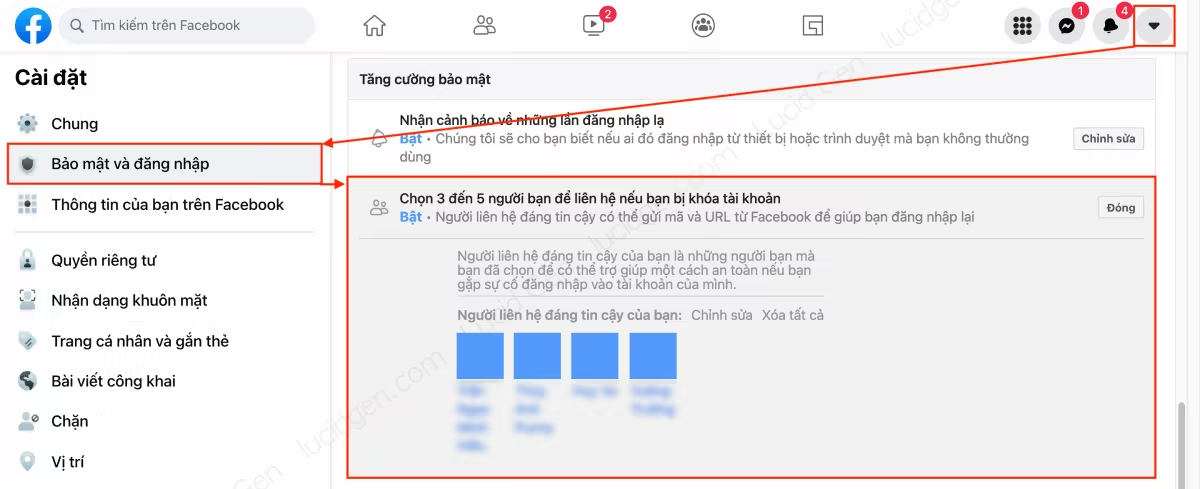
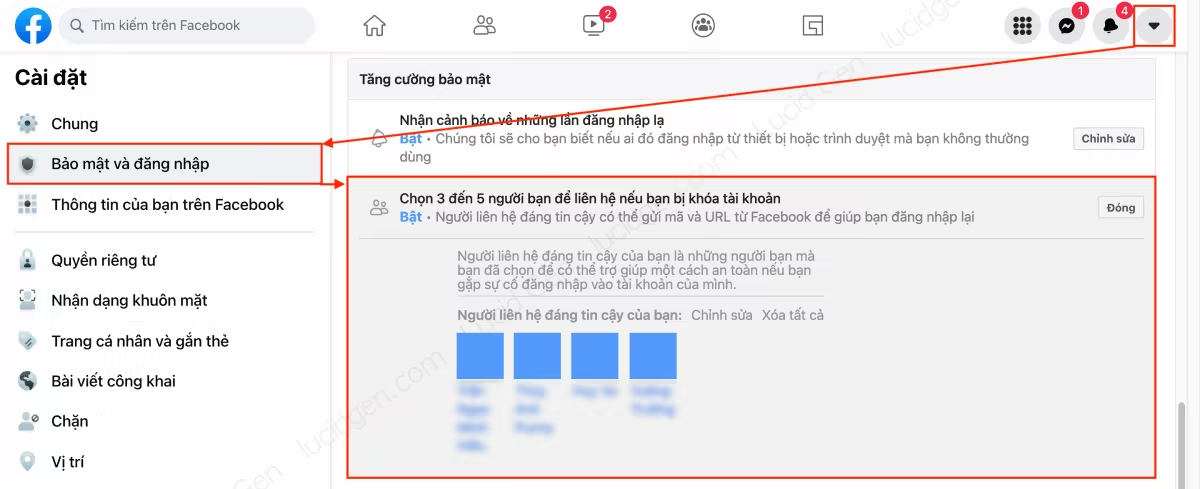
Thực hiện
Giả sử như bạn đã thêm 3 đến 5 bạn bè đáng tin cậy vào tài khoản Facebook trước khi bạn quên mật khẩu thì hãy làm theo hướng dẫn này để lấy lại mật khẩu Facebook khi mất số điện thoại và email.
Bước 1: Bạn try cập vào trang đăng nhập Facebook và nhấp vào Quên mật khẩu hoặc truy cập facebook.com/login/identify/ cho nhanh.
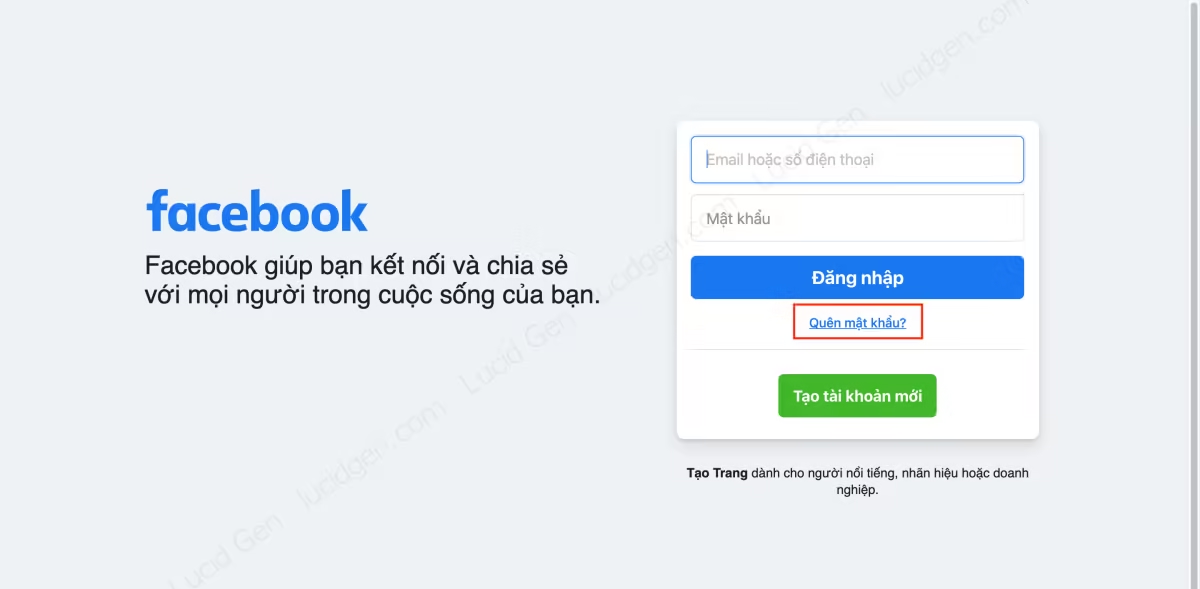
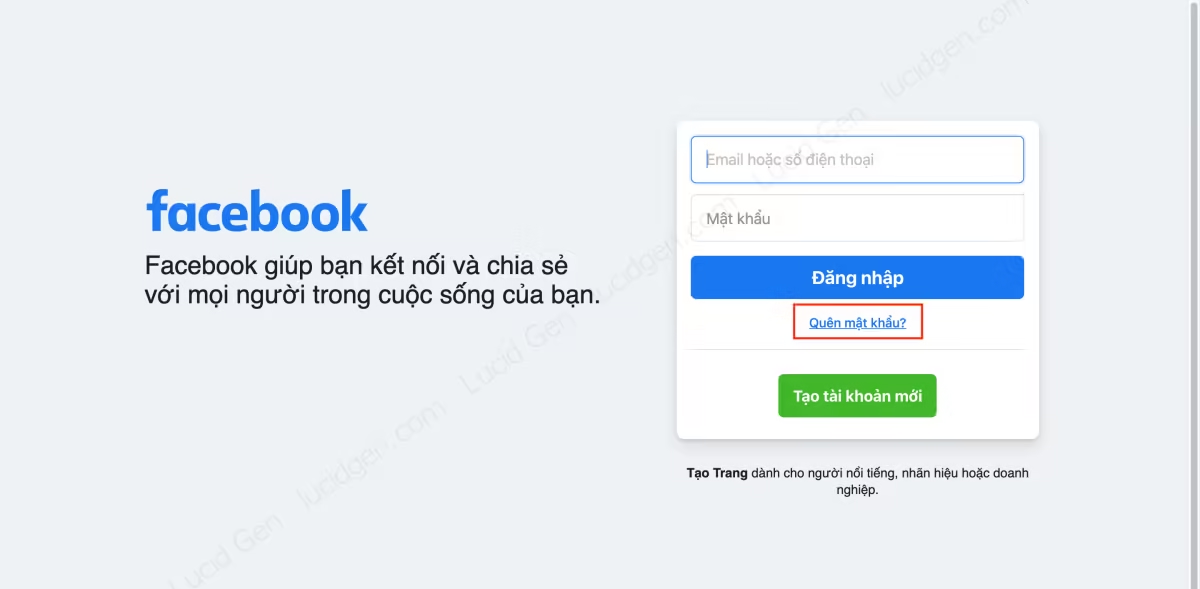
Bước 2: Bạn nhập số điện thoại hoặc email đã đăng ký tài khoản Facebook để tìm tài khoản của bạn.
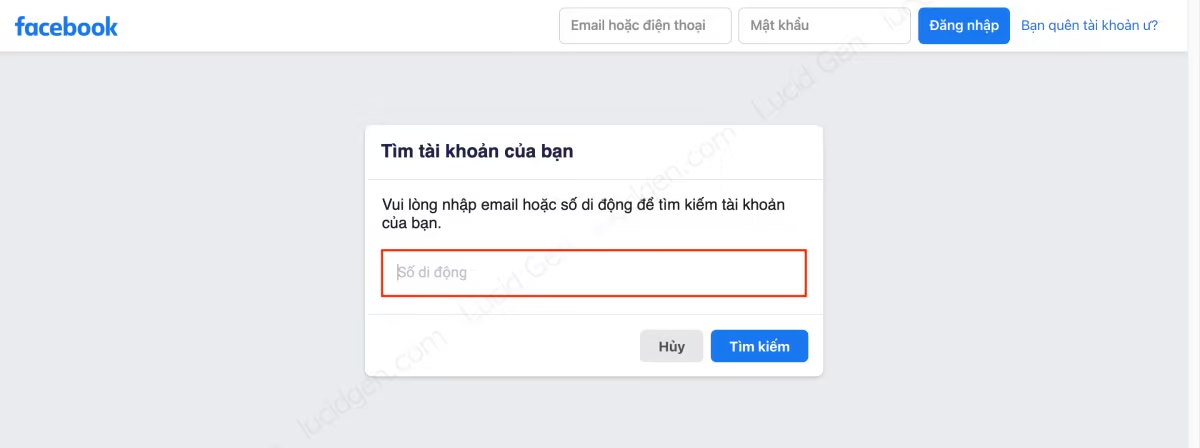
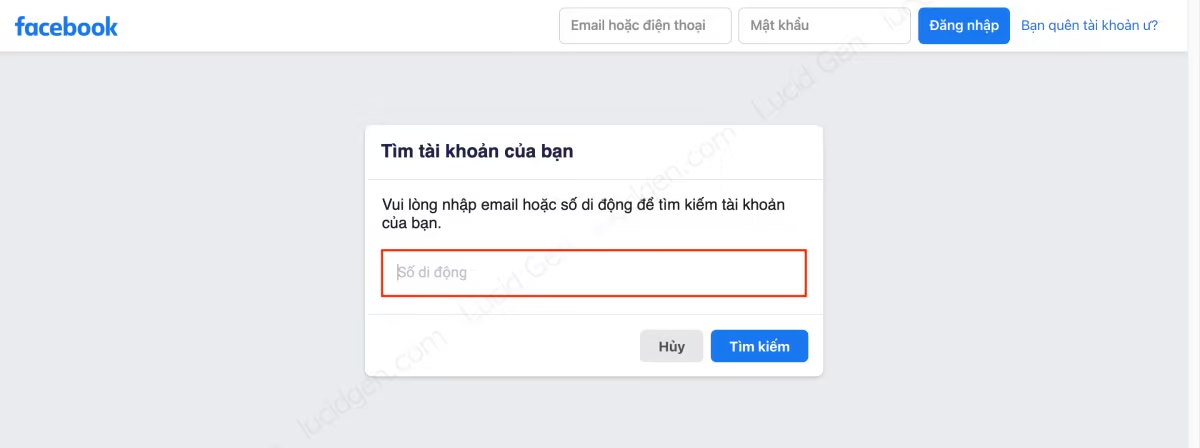
Bước 3: Bạn chọn “Không còn truy cập được nữa”. Các tùy chọn trên là để bạn lấy lại mật khẩu Facebook bằng số điện thoại và email.
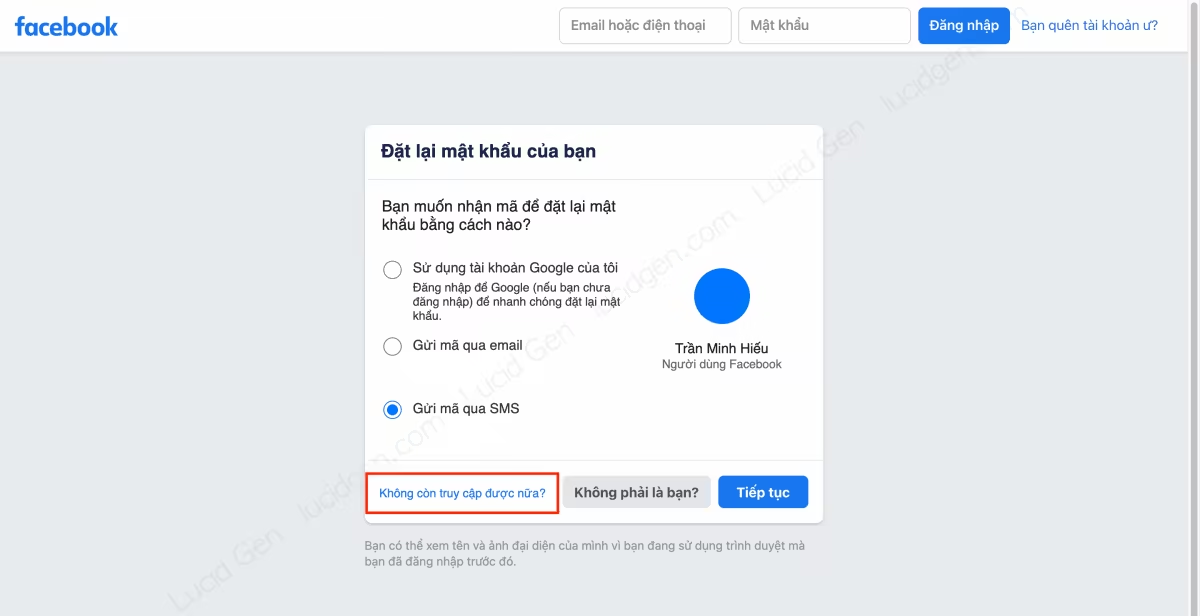
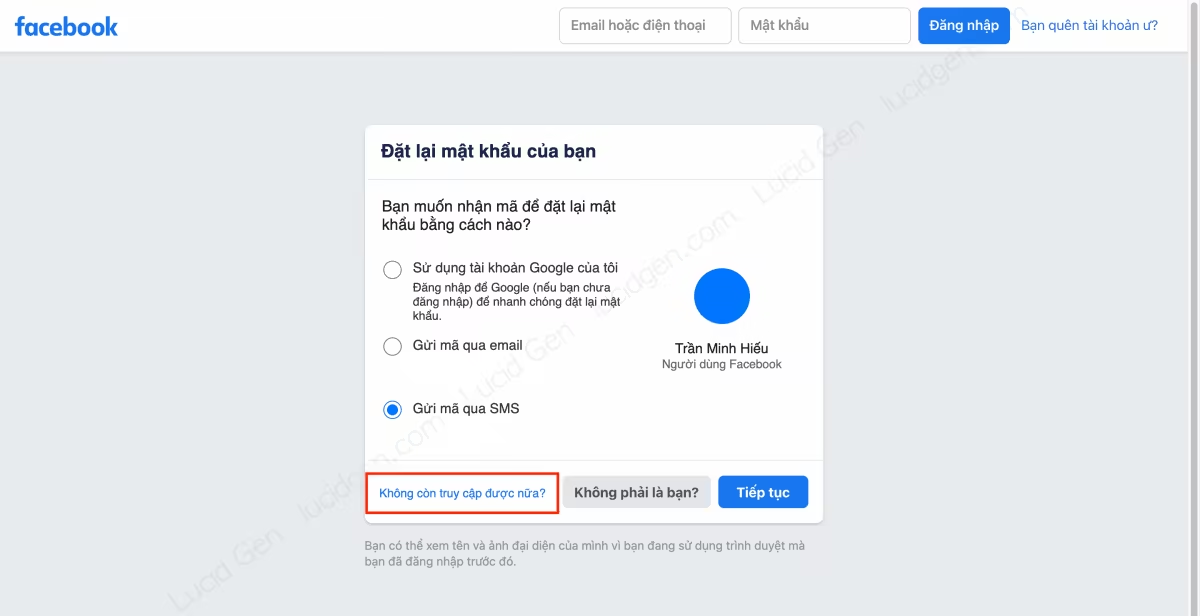
Bước 4: Bạn điền một email mới cho tài khoản Facebook của bạn, bạn nên sử dụng Gmail sẽ tốt hơn, vì sau này bạn có thể lấy lại mật khẩu Facebook bằng Gmail rất dễ dàng (có hướng dẫn bên dưới).
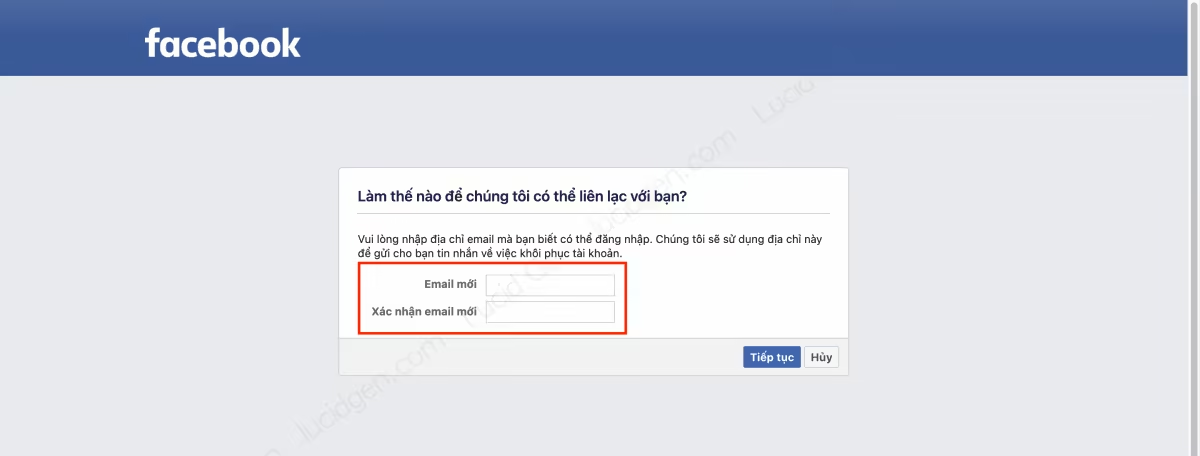
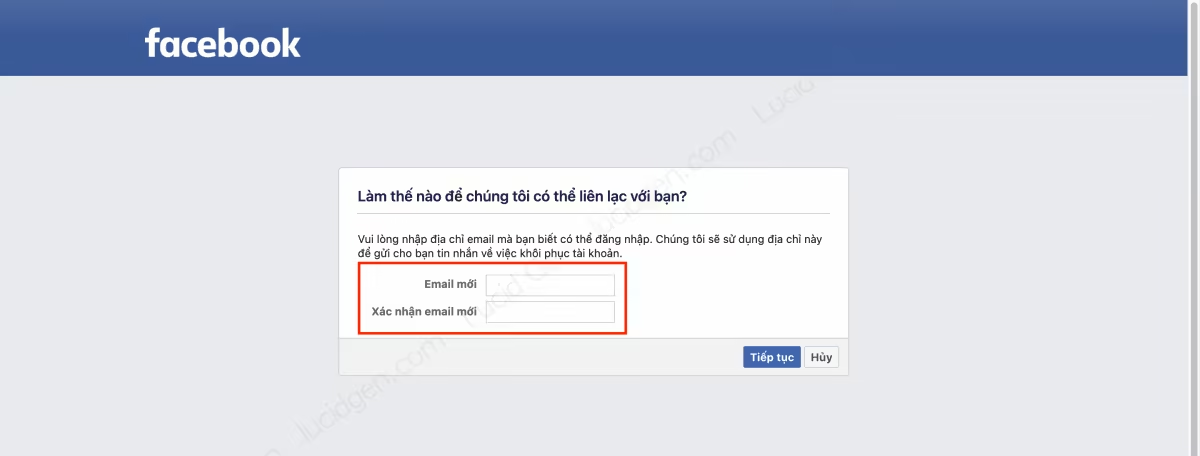
Bước 5: Bạn nhấp vào “Công khai người liên hệ đáng tin cậy của tôi” và điền đúng tên Facebook của 1 trong những người bạn đáng tin cậy trong tài khoản của bạn rồi xác nhận. Những người bạn khác sẽ được tự động thêm vào.
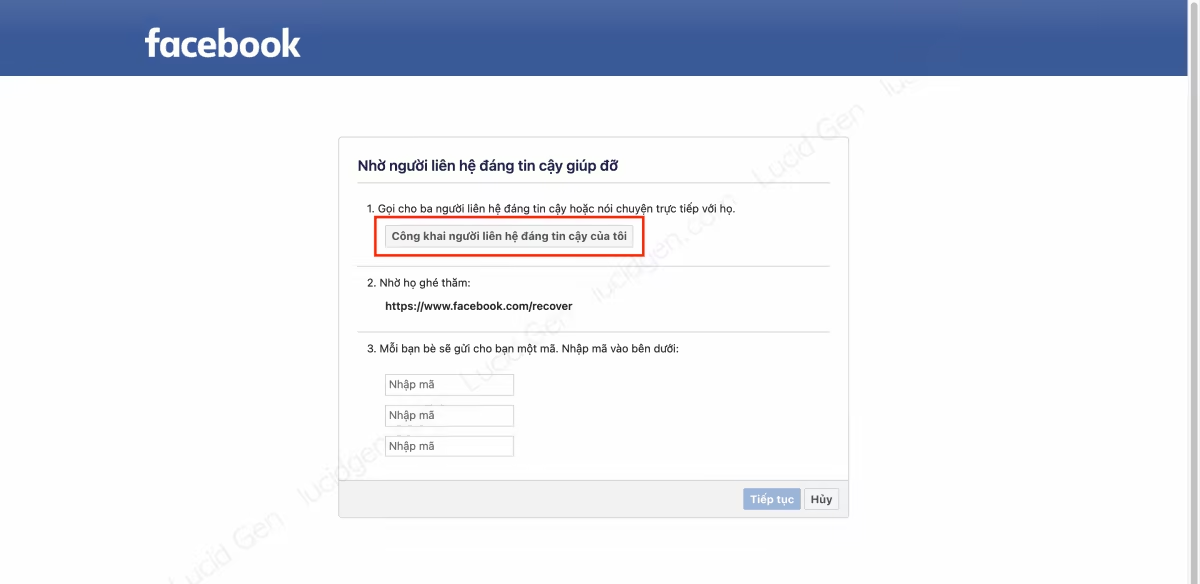
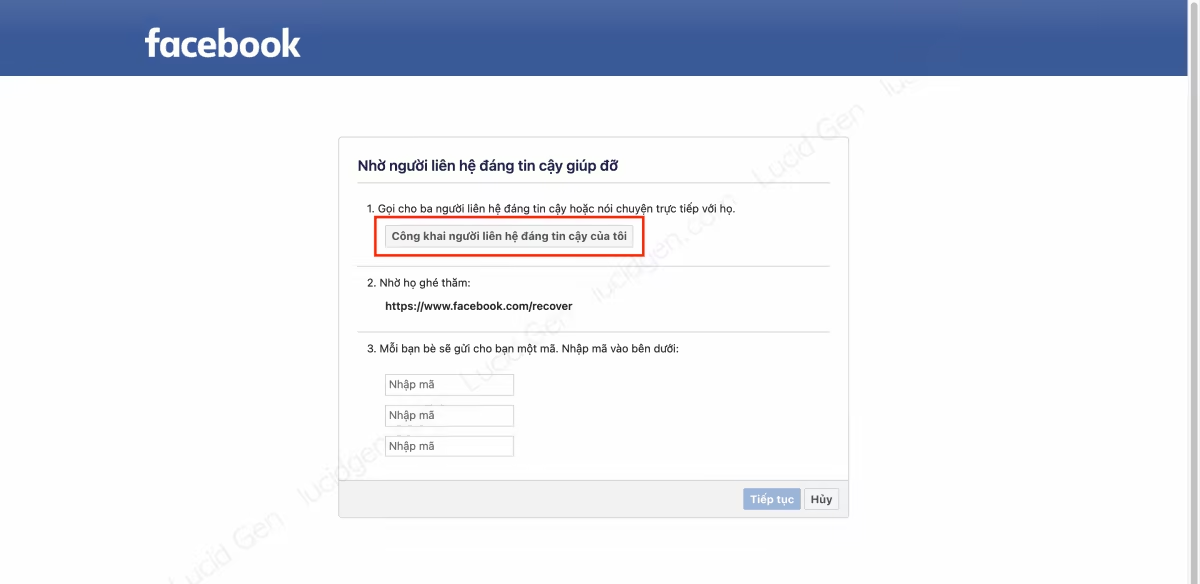
Bước 6: Bạn hãy sao chép đường dẫn https://www.facebook.com/recover và gửi cho bạn bè của bạn bằng một kênh nào đó và nhờ họ truy cập vào đường dẫn này để lấy mã xác minh rồi gửi cho bạn, mình có hướng dẫn “Nhờ bạn bè” bên dưới.
Sau khi có đủ mã xác minh thì bạn hãy nhập từ trên xuống theo thứ tự bạn bè từ trái qua phải rồi nhấp Tiếp tục để đến bước lấy lại mật khẩu Facebook.
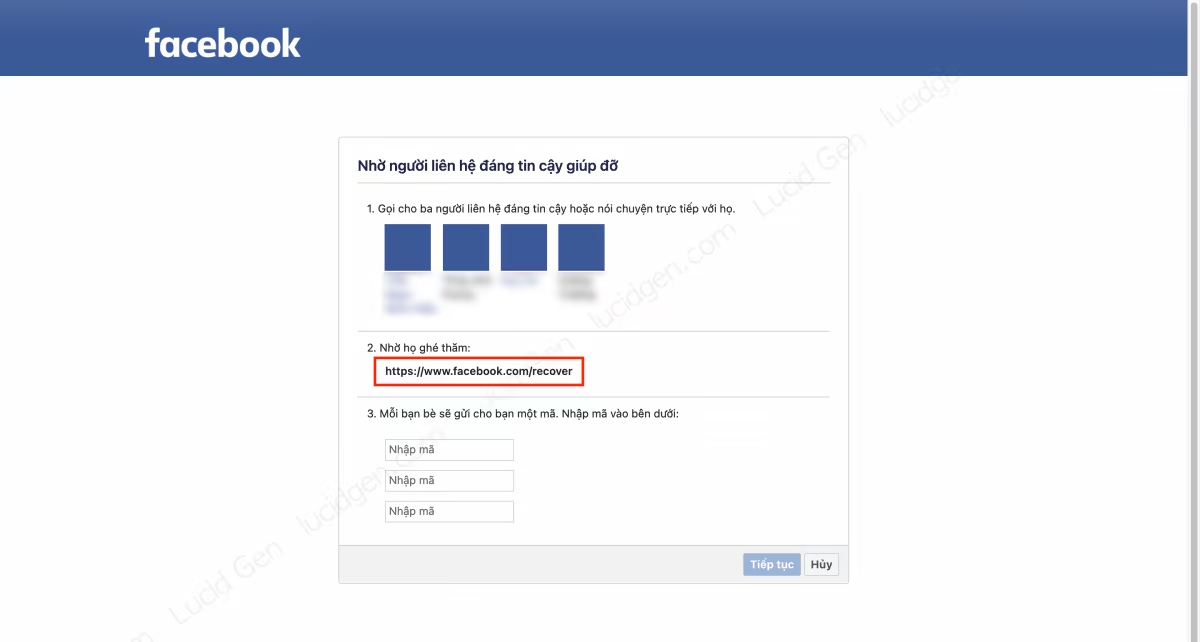
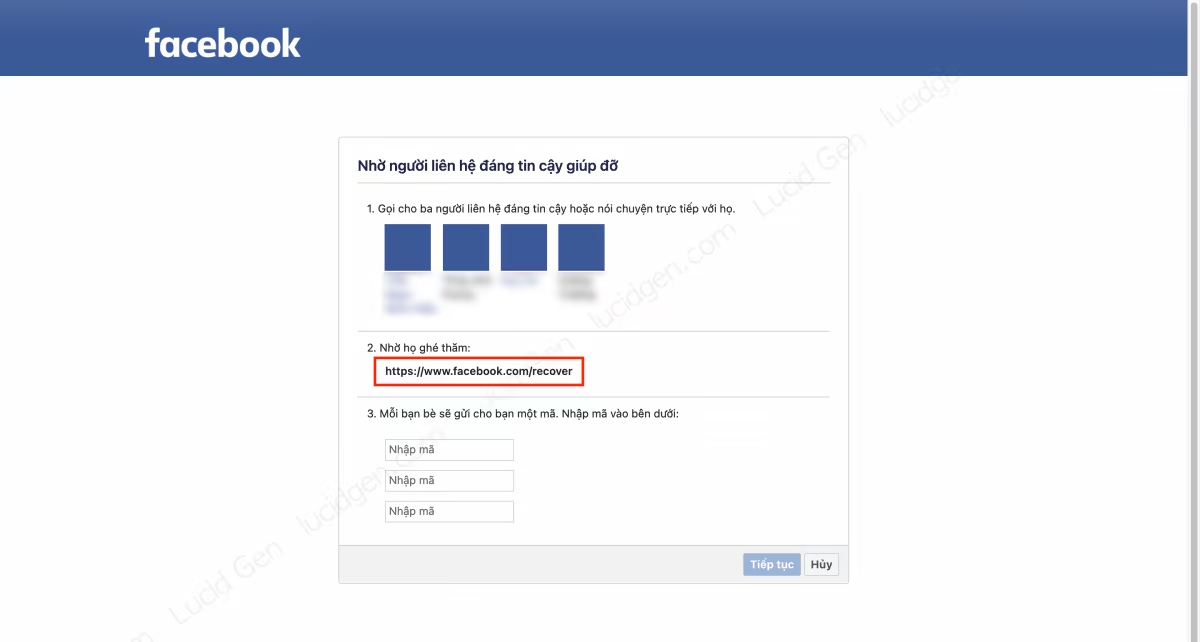
Bước 7: Trải qua bao khó khăn thì bạn đã dến được trang để lấy lại mật khẩu Facebook, hãy điền mật khẩu mới cho Facebook của bạn.
Mật khẩu nên kết hợp cả chữ thường, chữ in, số, và ký tự đặc biệt để đảm bảo an toàn cho Facebook của bạn. Độ dài mật khẩu được nhiều công cụ bảo mật đề xuất là ít nhất 20 ký tự.
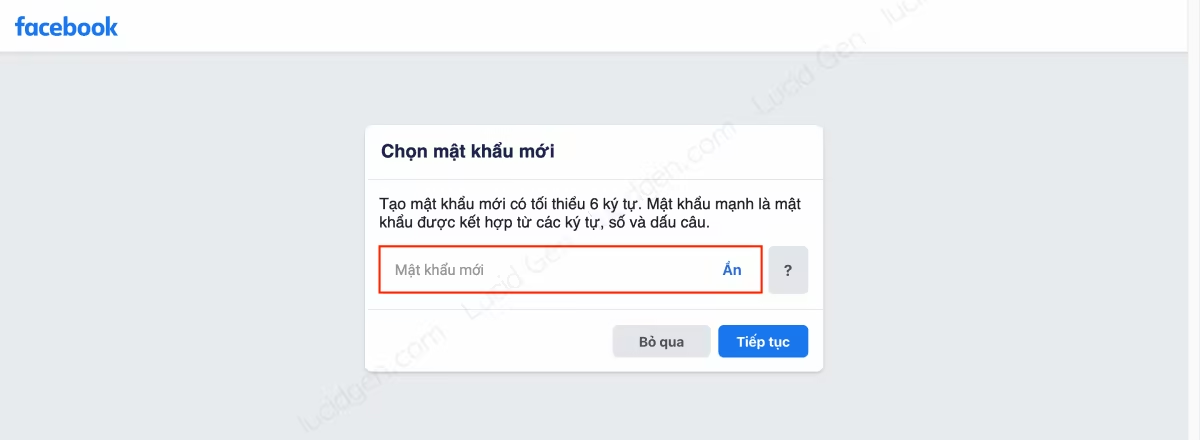
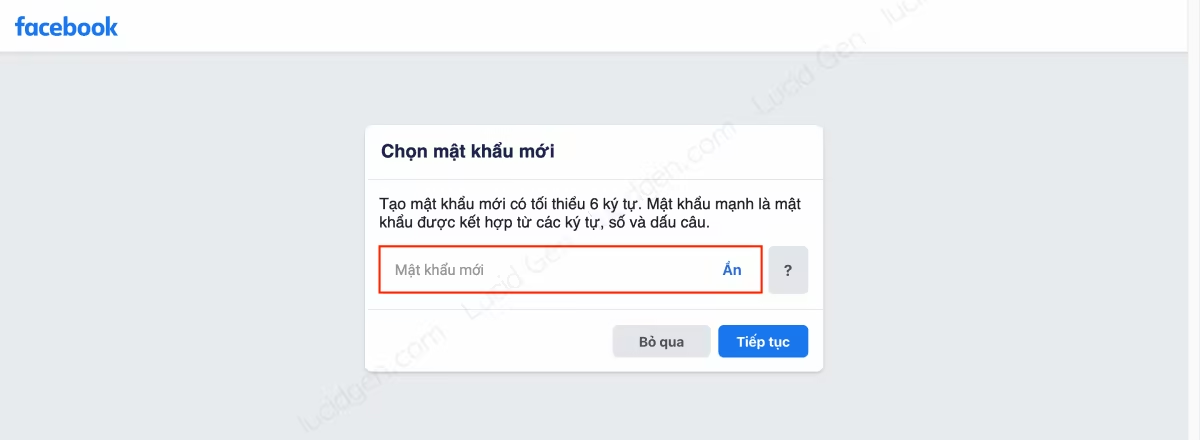
Nhờ bạn bè đáng tin cậy
Bạn gửi cho những người bạn đáng tin cậy liên kếthttps://www.facebook.com/recover và gửi các hình ảnh dưới đây để hướng dẫn họ, hoặc gửi luôn bài viết này cũng được. Bạn bè đáng tin cậy của bạn cần làm như sau.
Bước 1: Đăng nhập Facebook trên trình duyệt rồi mở liên kết https://www.facebook.com/recover và nhấp Tiếp tục.
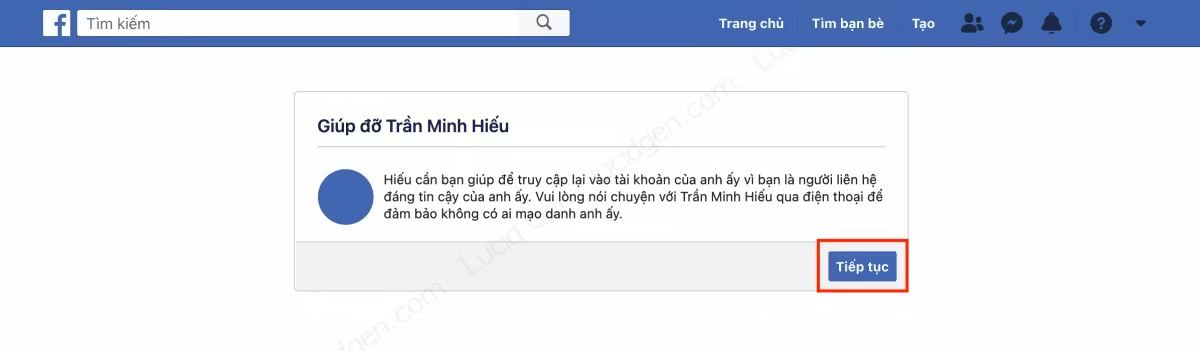
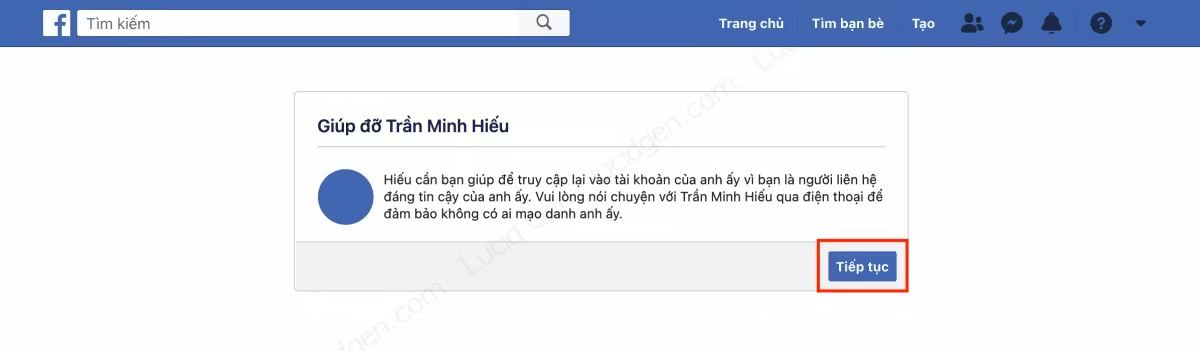
Bước 2: Chọn “Có, tôi đã nói chuyện với X qua điện thoại” và nhấp Tiếp tục.


Bước 3: Nhấp vào lựa chọn trên một lần nữa, sao chép mã số đó gửi cho bạn và nhấp Xong.
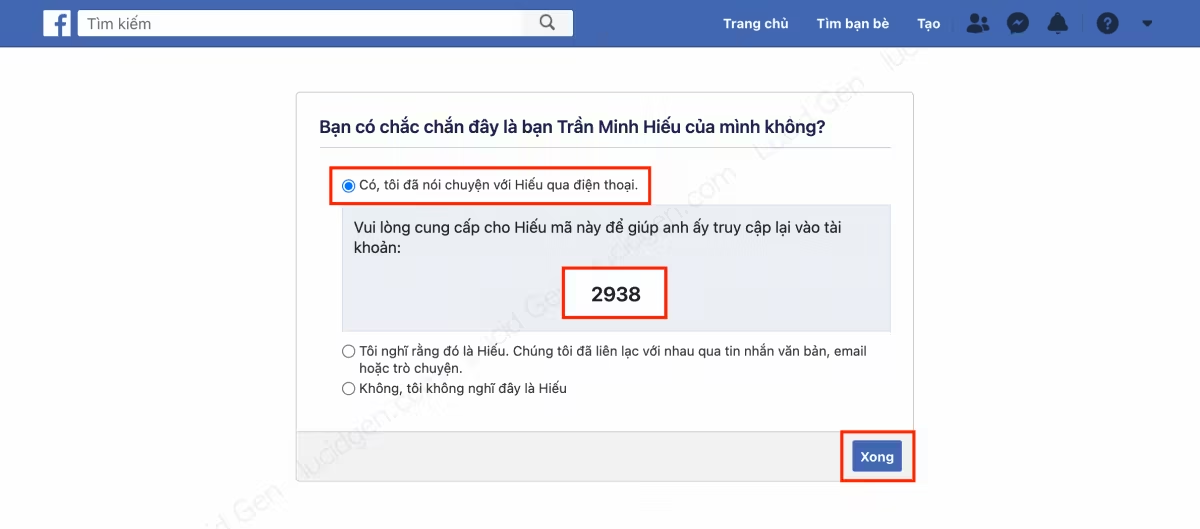
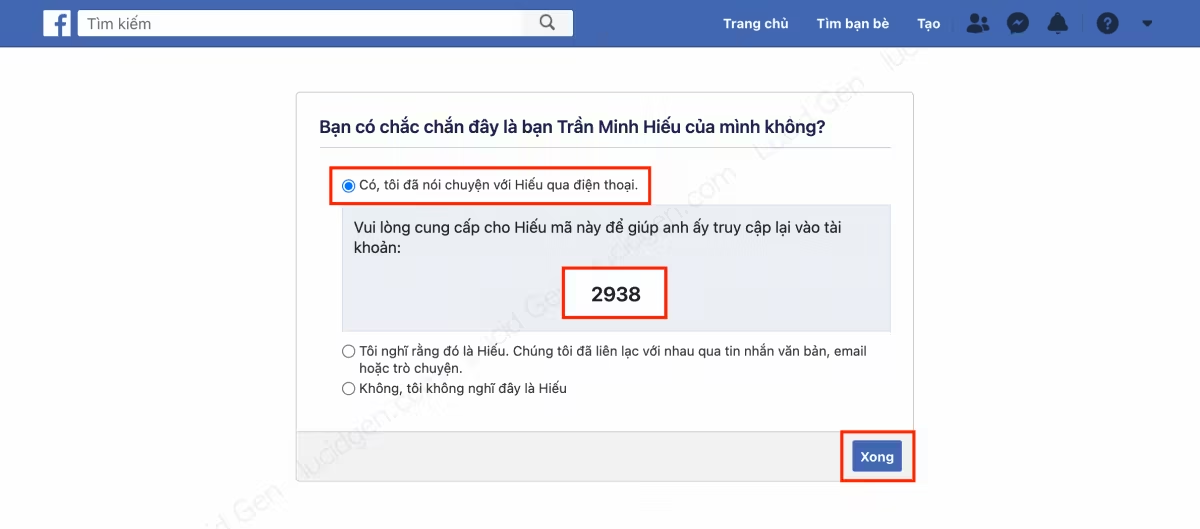
Các bạn nghe cách lấy lại mật khẩu Facebook khi mất số điện thoại và email thì tưởng dễ, nhưng thực sự thì rất là gian nan đúng không. Nhiều lúc bạn lại không liên lạc được với đứa bạn đáng tin cậy của bạn, hoặc bạn ấy cũng bị mất Facebook thì đúng là một câu chuyện buồn.
Lấy lại mật khẩu Facebook bằng số điện thoại
Cách này được sử dụng nhiều nhất vì có thể lấy lại mật khẩu Facebook không cần email, có thể thực hiện dễ dàng trên điện thoại và máy tính.
Thực hiện trên điện thoại
Bước 1: Bạn mở ứng dụng Facebook và nhấp Quên mật khẩu. Sau đó bạn nhập số điện thoại hoặc email để tìm tài khoản Facebook của bạn.
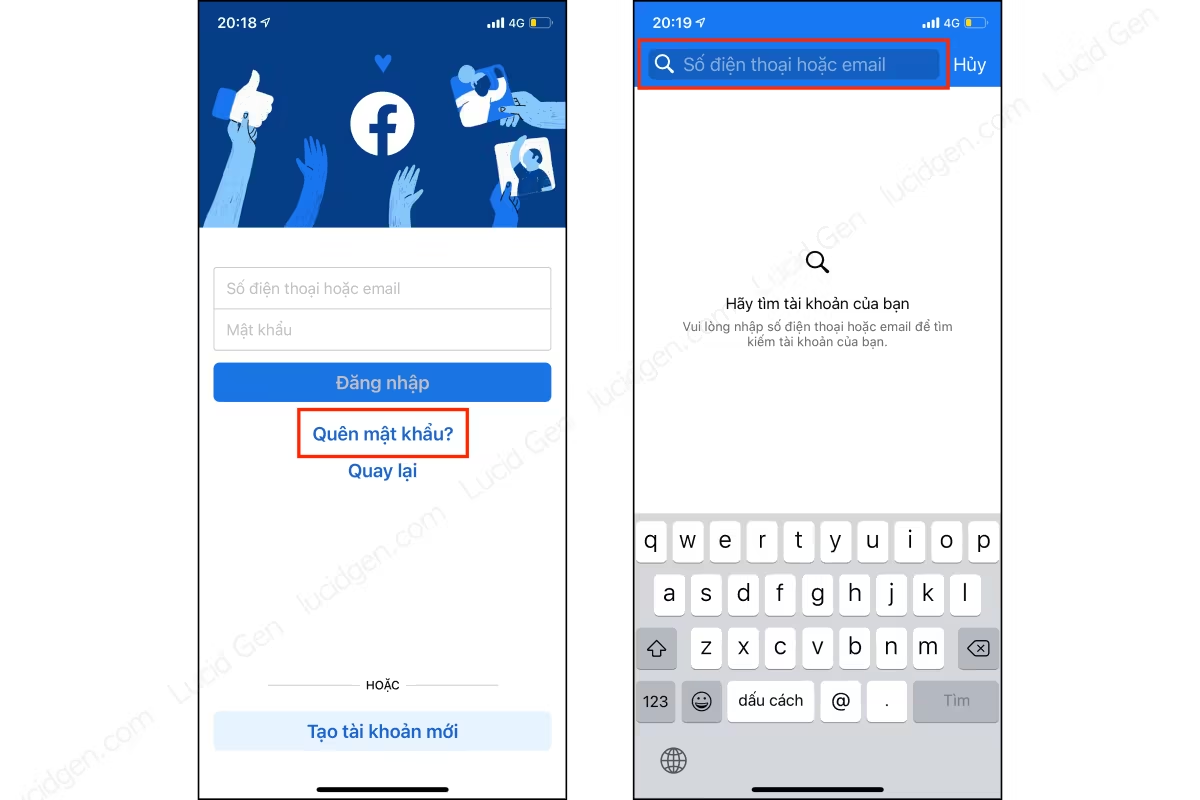
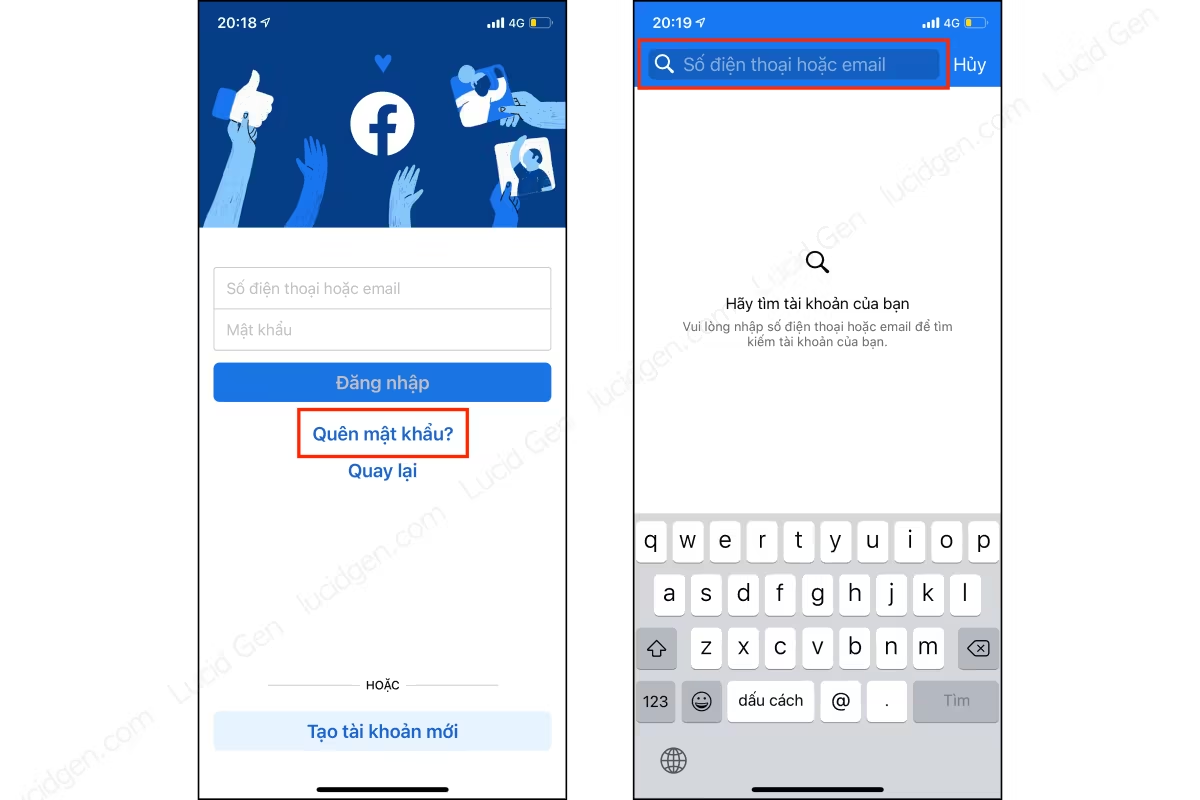
Bước 2: Bạn chọn Xác nhận qua SMS khi đã tìm đúng tài khoản Facebook. Sau đó, bạn sẽ nhận được một tin nhắn chứa mã đặt lại mật khẩu Facebook (thông thường bạn sẽ chờ khoảng 1 phút, nếu bạn đợi quá lâu mà chưa thấy tin nhắn thì hãy nhấp vào nút Gửi lại mã nhé). Bạn hãy nhập mã này và nhấp Tiếp tục.
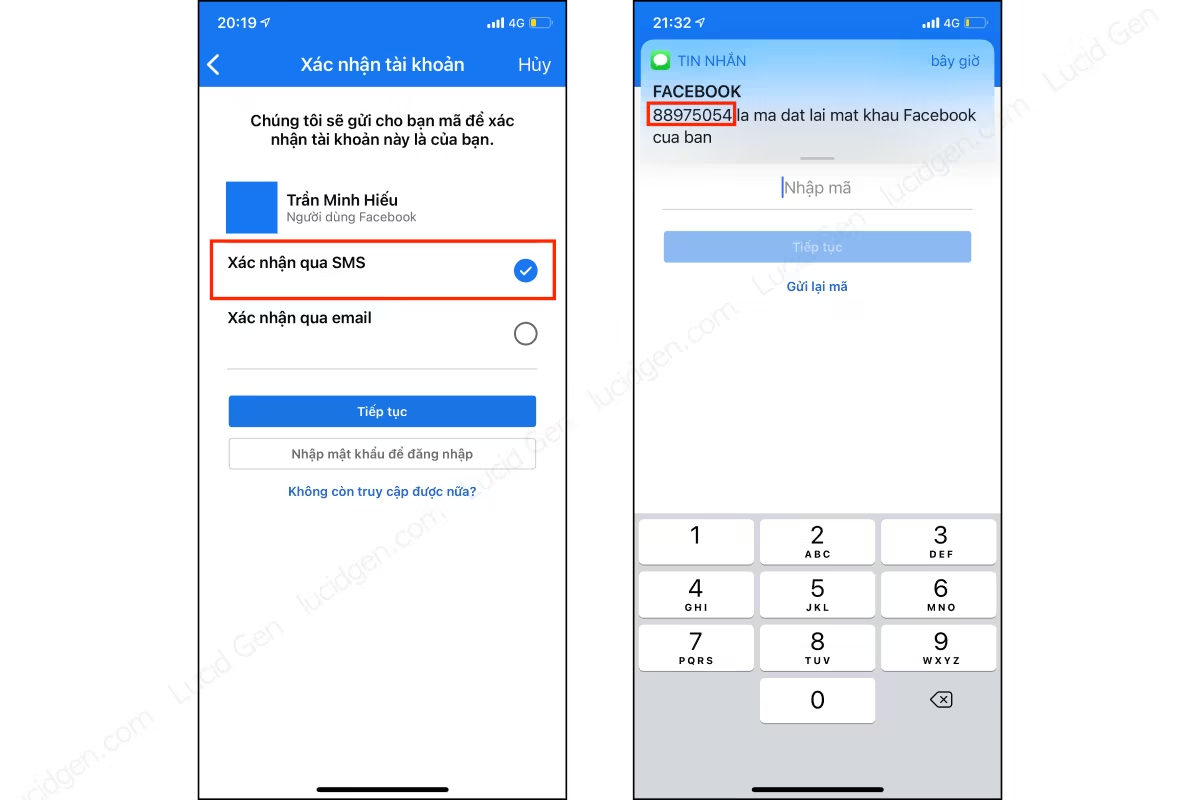
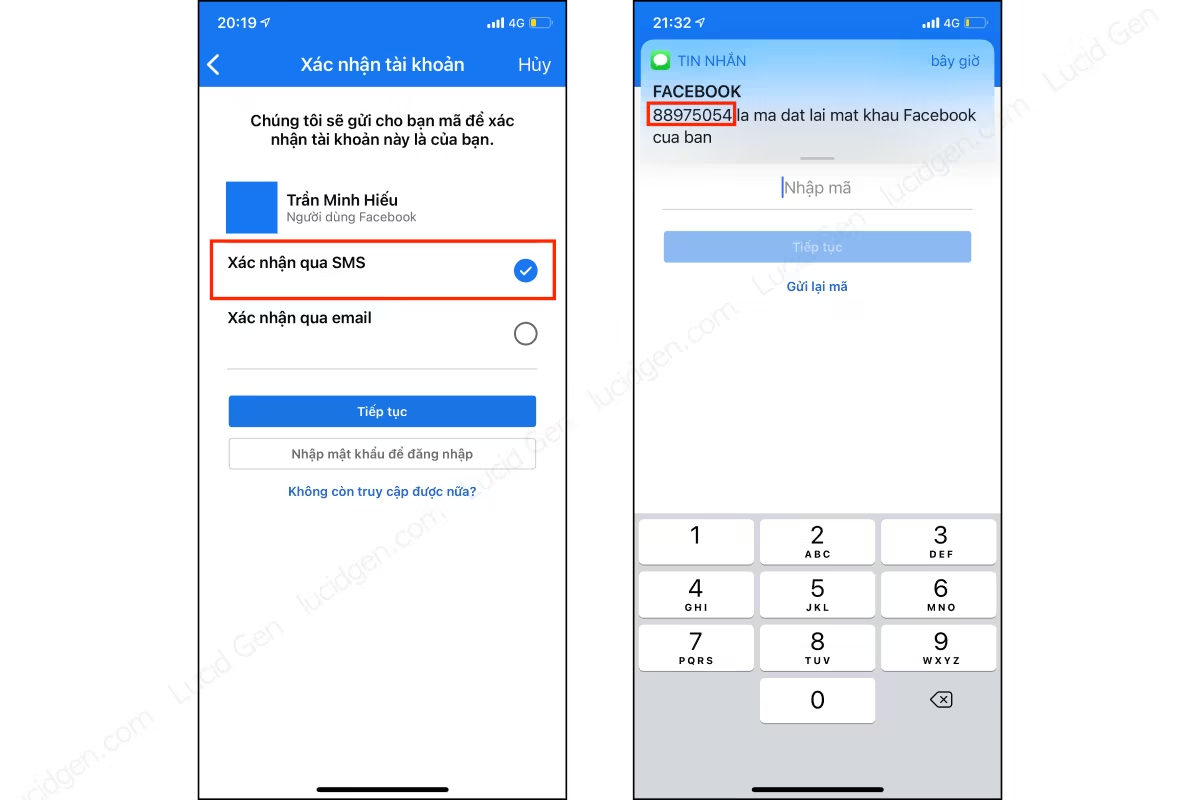
Bước 3: Bạn chọn Đăng xuất tôi khỏi thiết bị khác để đảm bảo an toàn. Sau đó thì bạn đặt lại mật khẩu mới cho Facebook là hoàn tất.
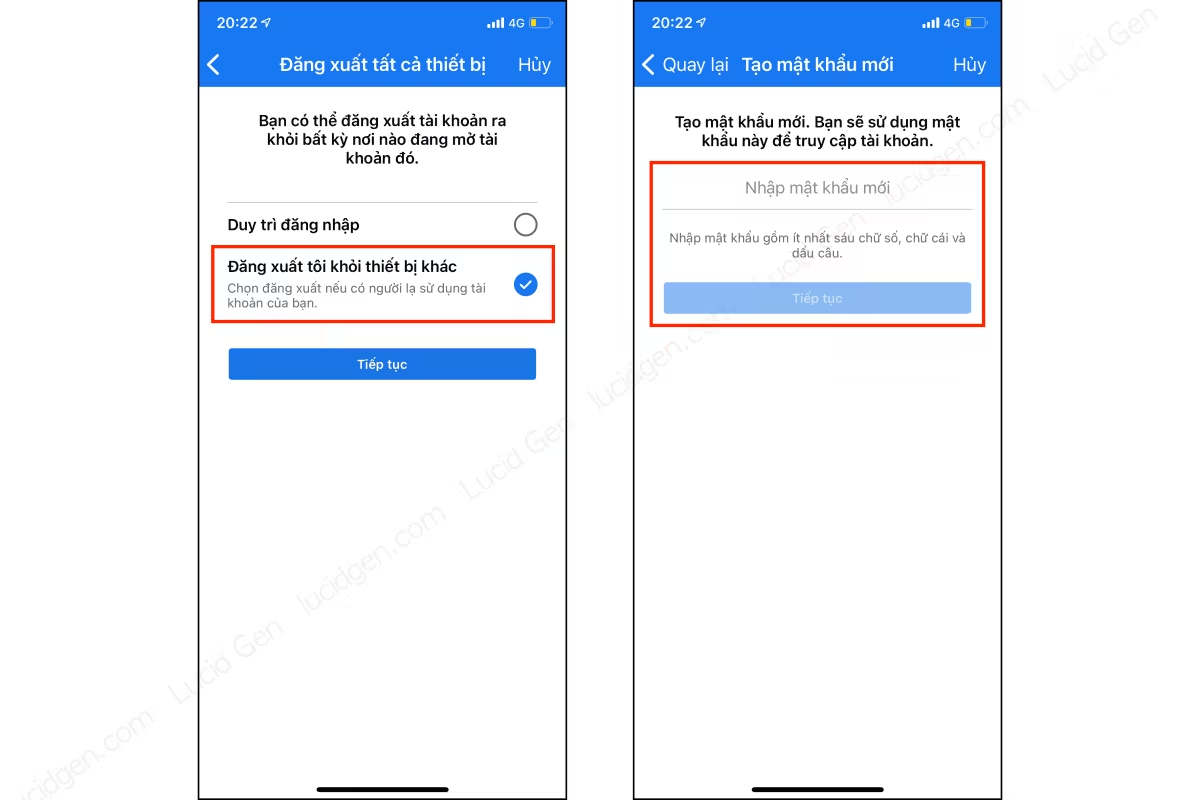
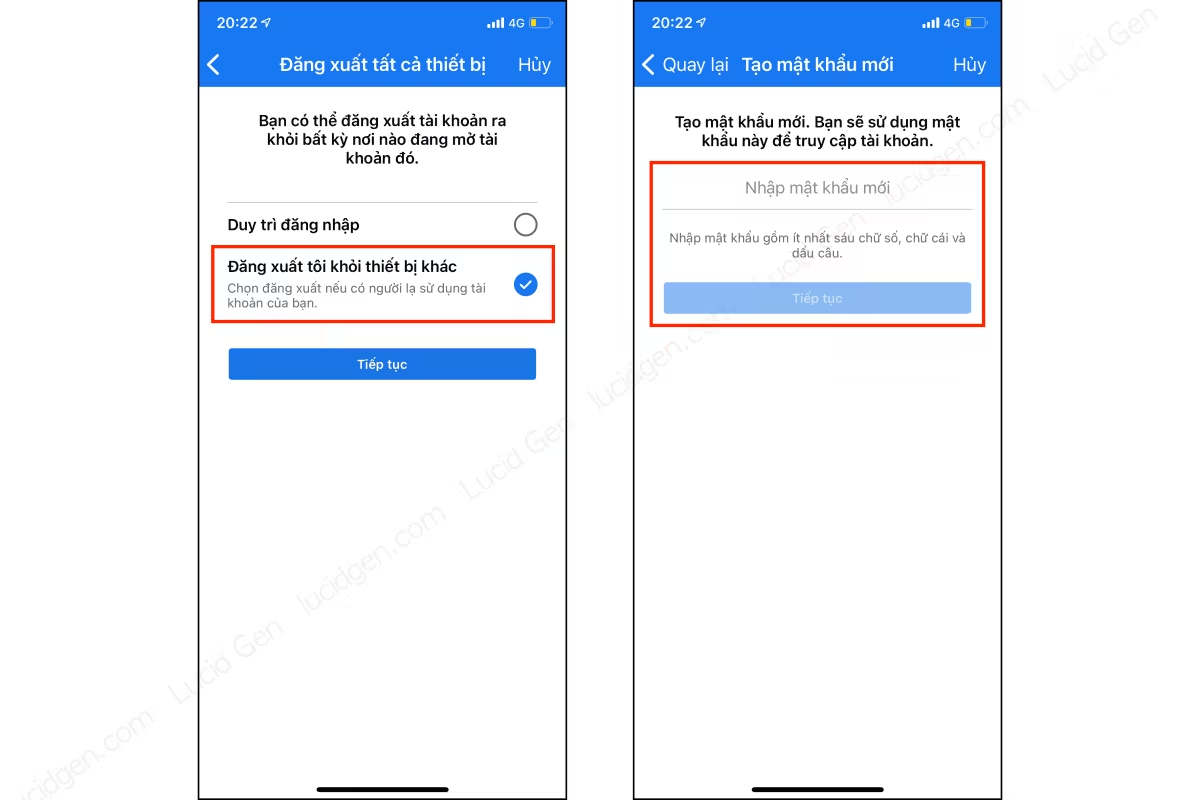
Thực hiện trên máy tính
Bước 1: Bạn vào Facebook > Quên mật khẩu > Tìm tài khoản như bước 1 và bước 2 của cách lấy lại mật khẩu Facebook khi mất số điện thoại và email. Nhưng đến bước chọn cách đặt lại mật khẩu thì bạn chọn Gửi qua SMS.


Bước 2: Bạn nhập mã đặt lại mật khẩu Facebook trong tin nhắn rồi nhấp Tiếp tục. Nếu bạn chờ lâu hơn 5 phút mà chưa nhận được tin nhắn thì nhấp vào dòng “Bạn chưa có mã” để Facebook gửi lại.
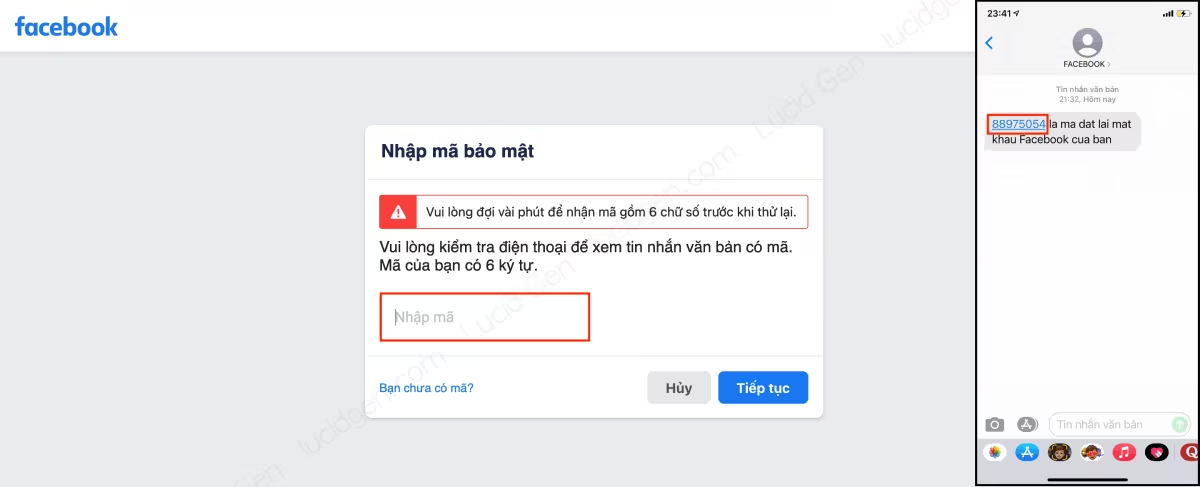
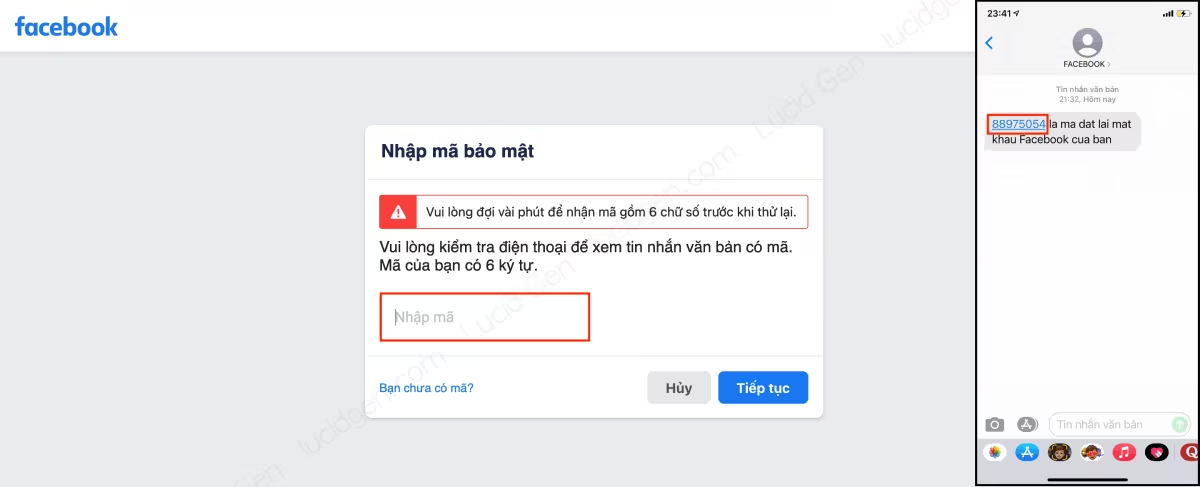
Bước 3: Bạn đặt lại mật khẩu mới cho Facebook của bạn rồi nhấp Tiếp tục để hoàn tất. Hãy nhớ đặt mật khẩu càng dài càng an toàn nhưng phải dễ nhớ đối với riêng mình bạn.
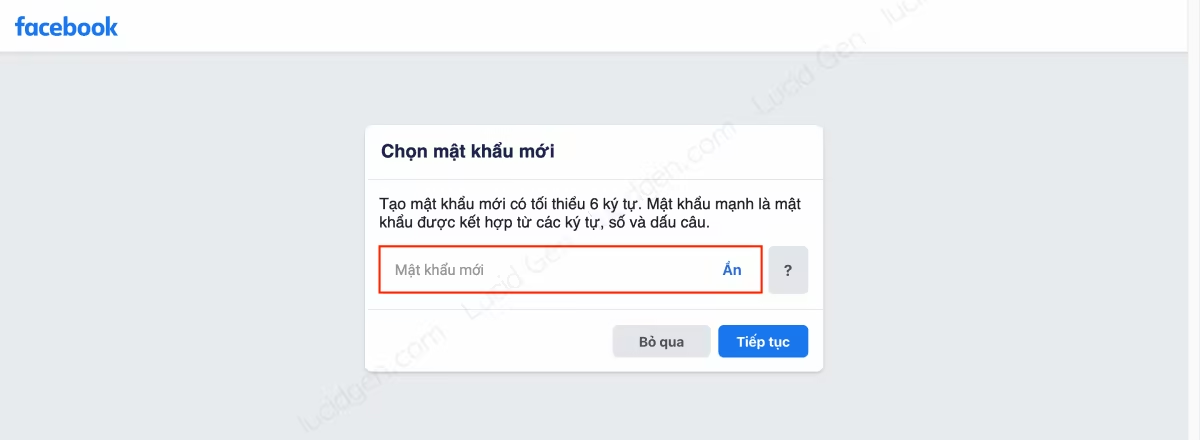
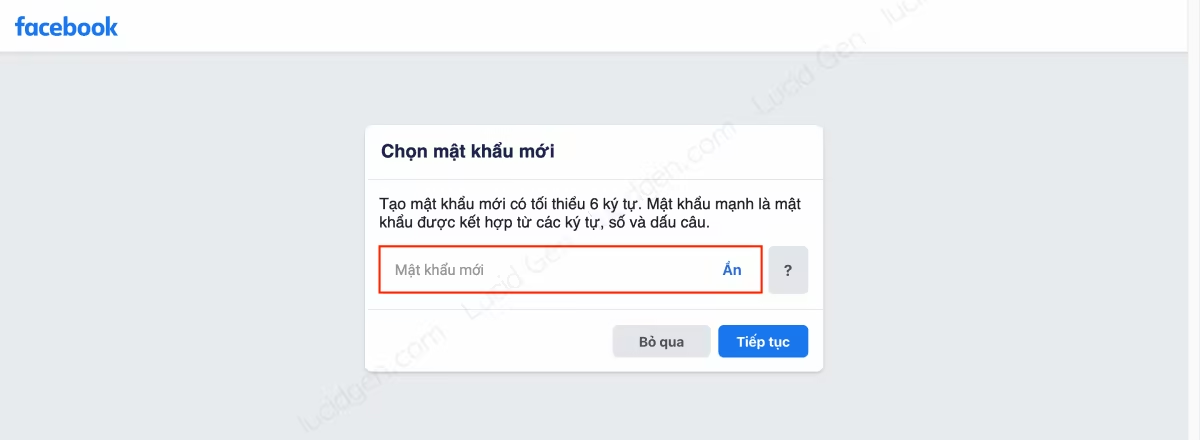
Lấy lại mật khẩu Facebook bằng Gmail
Cách thay thế giúp bạn lấy lại mật khẩu Facebook khi mất số điện thoại chính là dùng Gmail. Bạn có thể thực hiện cách này trên điện thoại và máy tính luôn nhé.
Thực hiện trên điện thoại
Bước 1: Bạn cũng vào ứng dụng Facebook > Quên mật khẩu > Tìm tài khoản như bước 1 của cách lấy lại mật khẩu Facebook bằng số điện thoại. Nhưng tiếp theo bạn sẽ chọn Xác nhận qua email. Sau đó bạn nhập mã đặt lại mật khẩu trong email rồi nhấp Tiếp tục.
Lấy lại mật khẩu Facebook bằng Gmail thì bạn sẽ nhận được email ngay lập tức, rất hiếm gặp trường hợp chờ mãi không thấy như dùng số điện thoại.
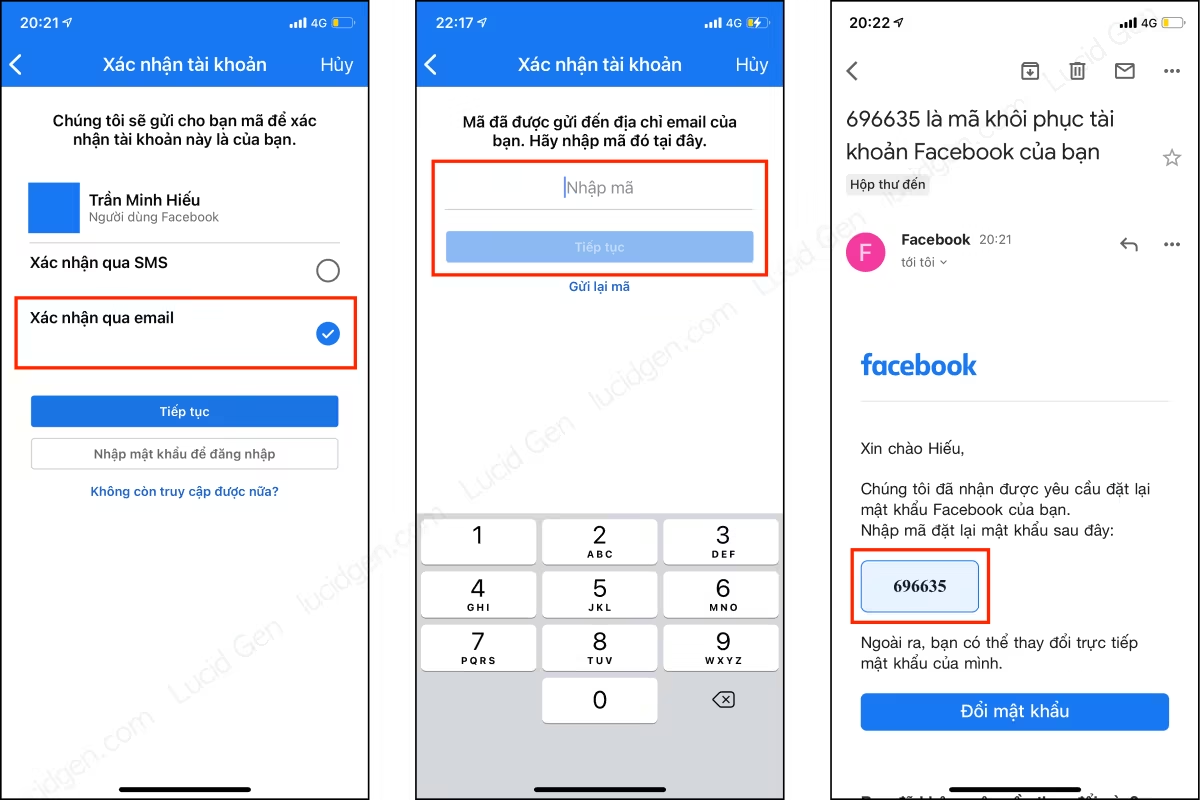
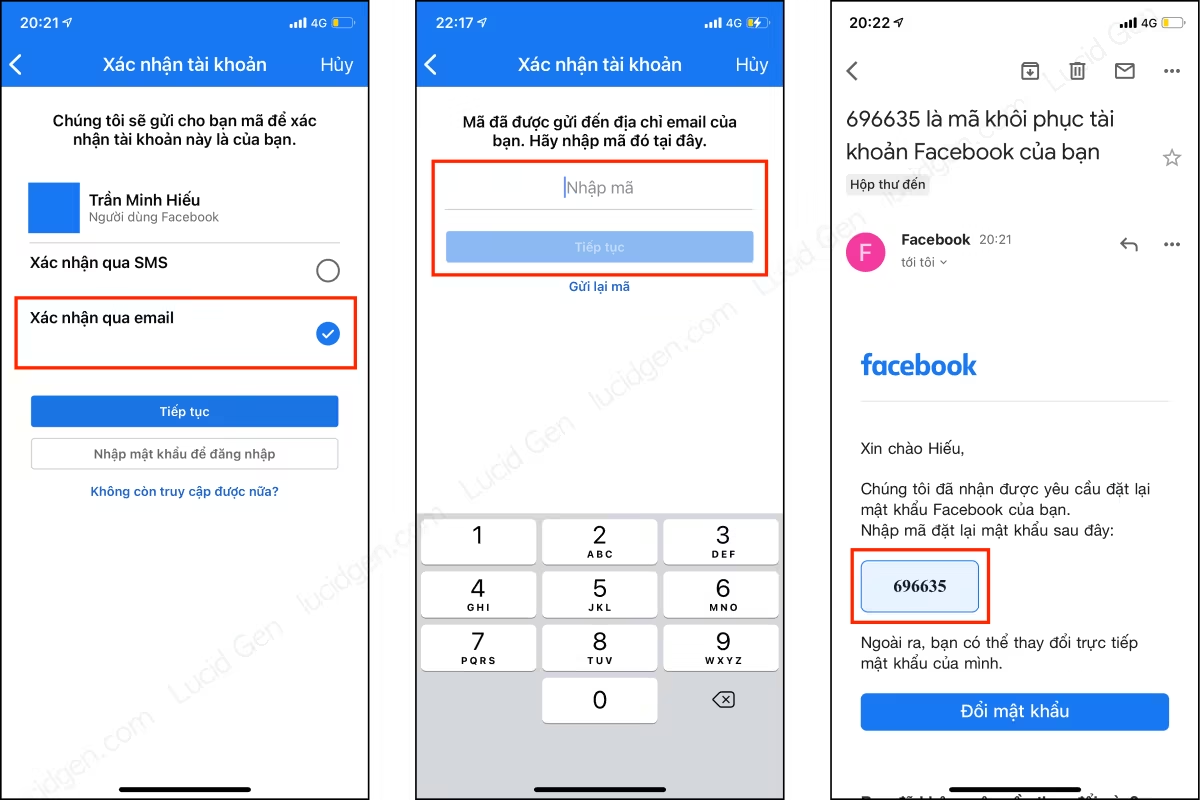
Bước 2: Bạn chọn Đăng xuất tôi khỏi thiết bị khác để đảm bảo an toàn cho Facebook của bạn rồi đặt lại mật khẩu mới là xong.
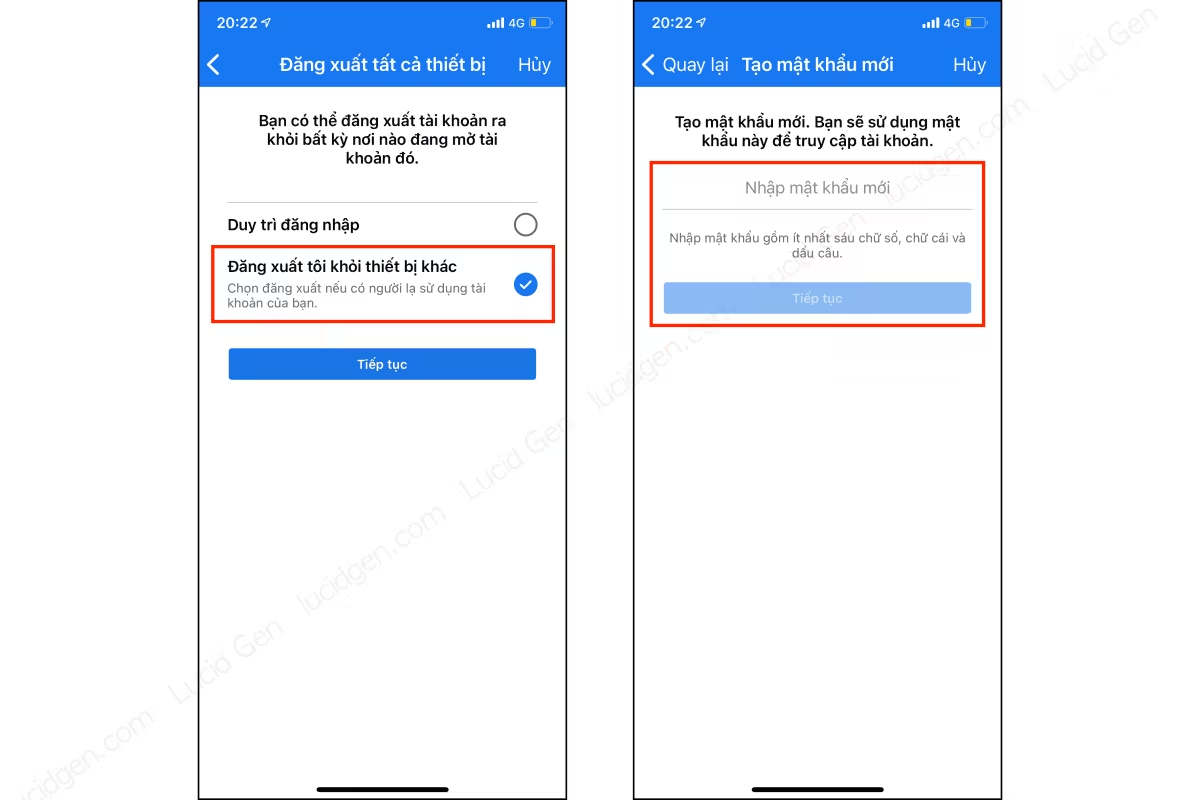
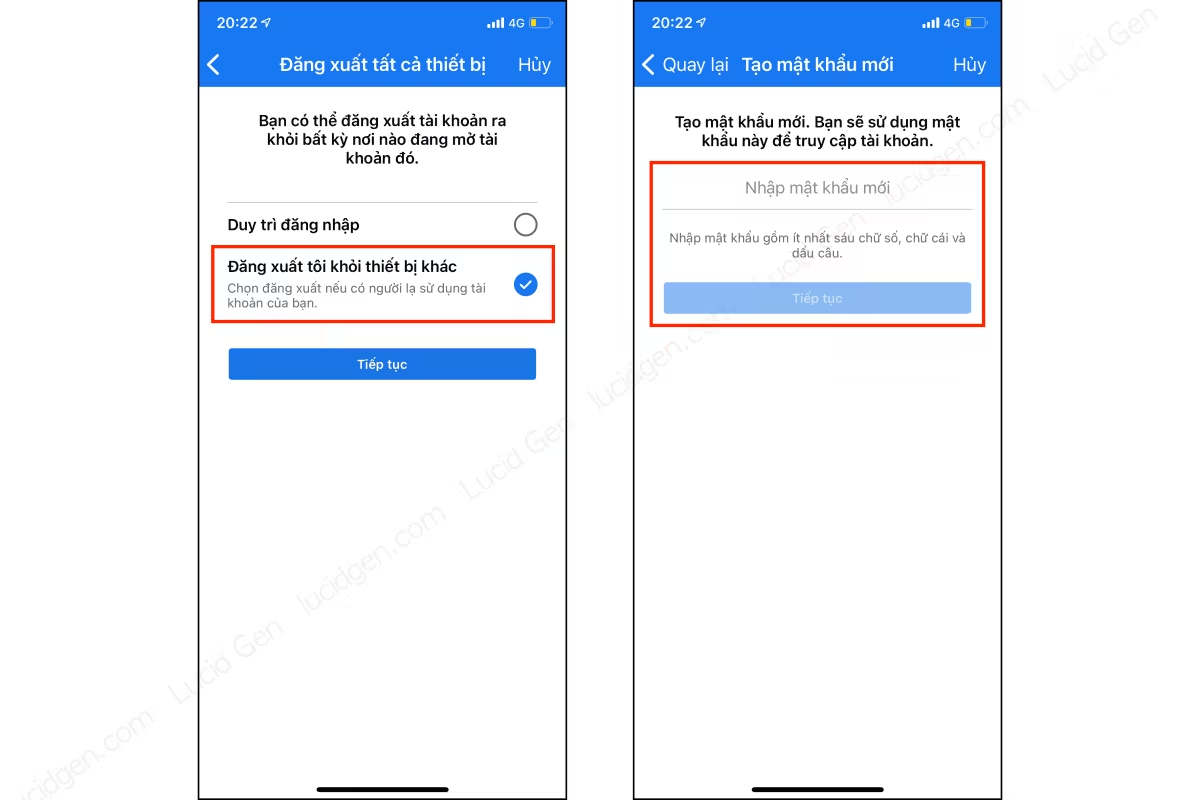
Thực hiện trên máy tính
Trên máy tính thì chúng ta có 2 cách lấy lại mật khẩu Facebook bằng Gmail. Cách thứ nhất là nhập mã xác nhận gửi về Gmail, cách thứ 2 thì chỉ cần bạn đang đăng nhập Gmail trên trình duyệt là được.
Cách 1
Bước 1: Cũng qua các thao tác quen thuộc ở các phần trên, đến phần đặt lại mật khẩu thì bạn chọn Gửi mã qua email.
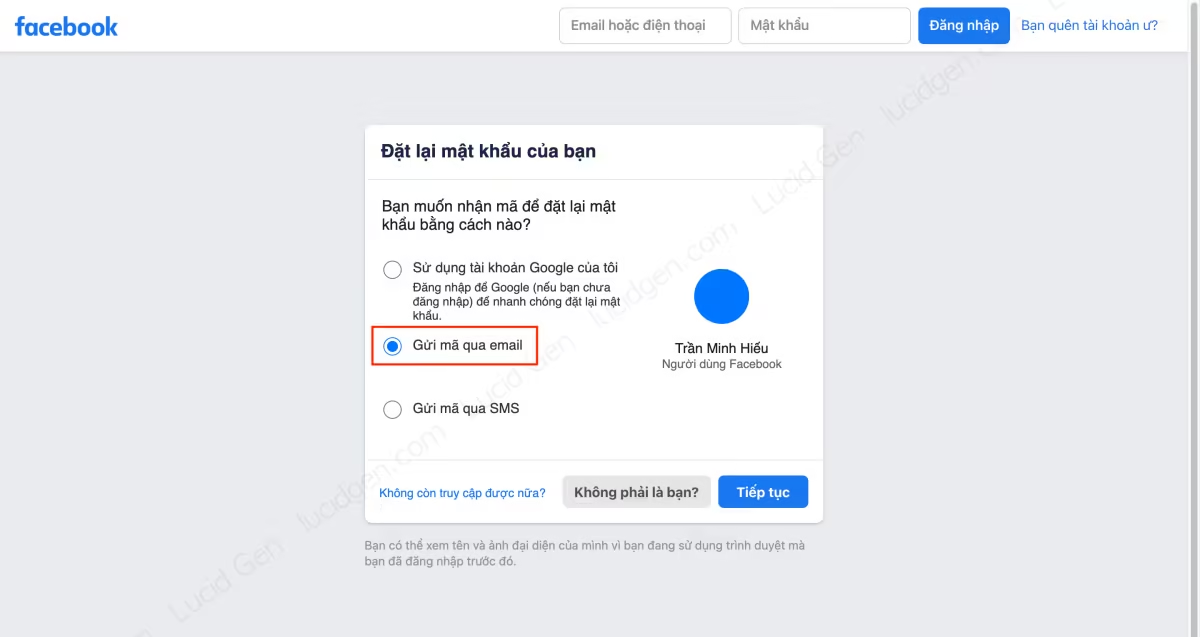
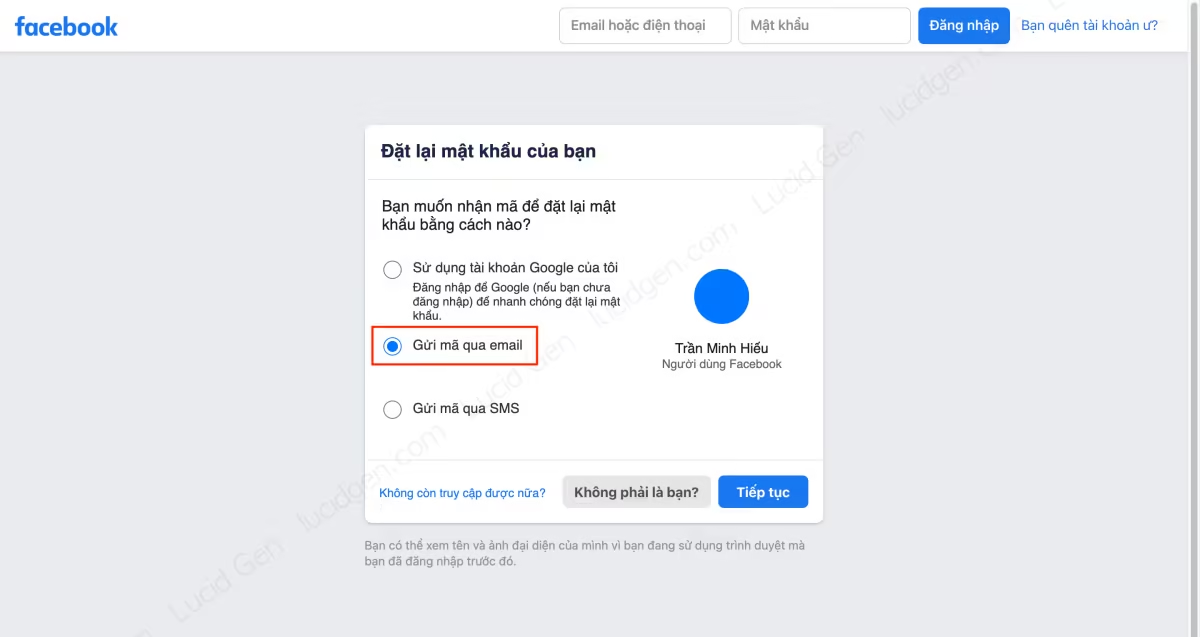
Bước 2: Bạn nhập mã đặt lại mât khẩu mà Facebook đã gửi đến Gmail của bạn rồi nhấp Tiếp tục.
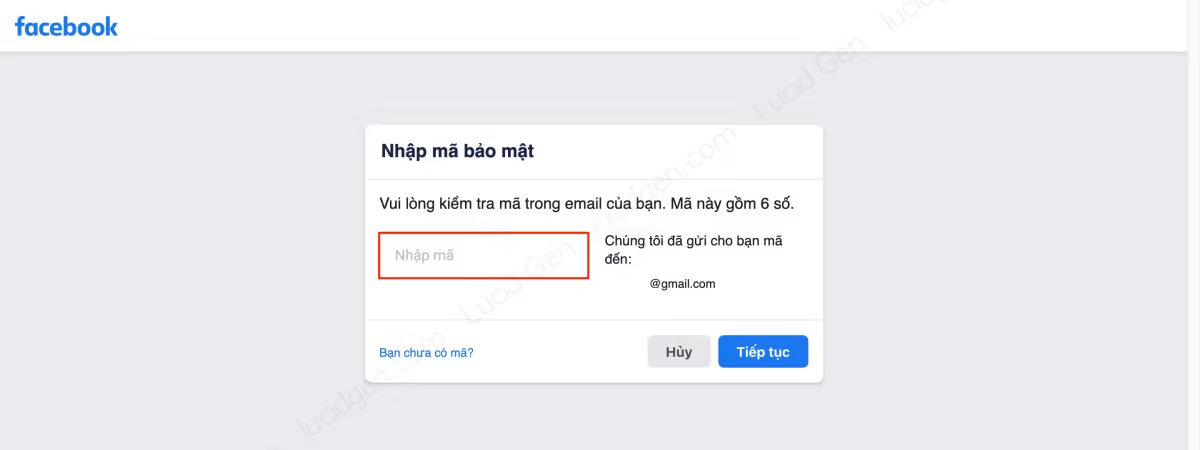
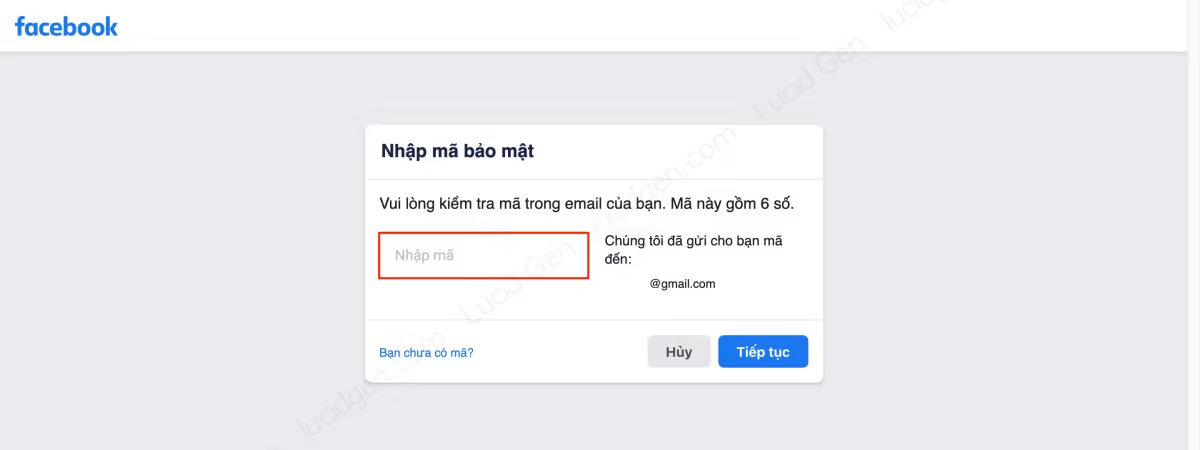
Email chứa mã đặt lại mật khẩu của Facebook sẽ giống thế này.
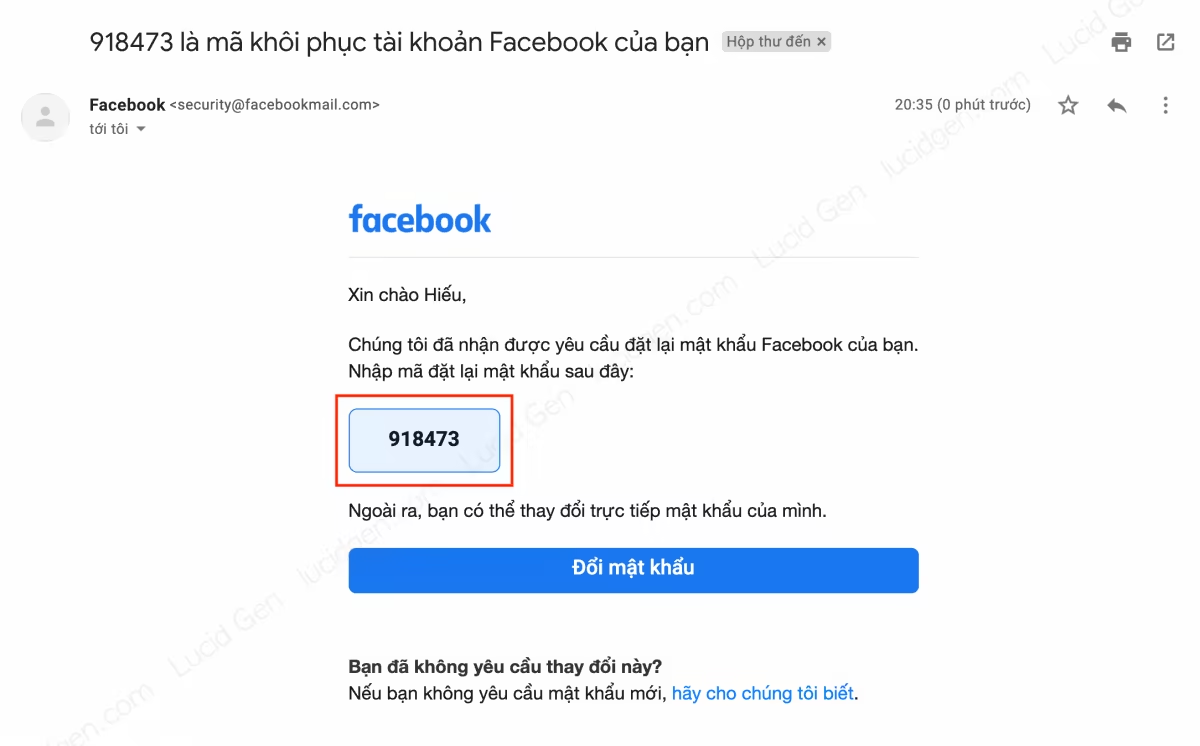
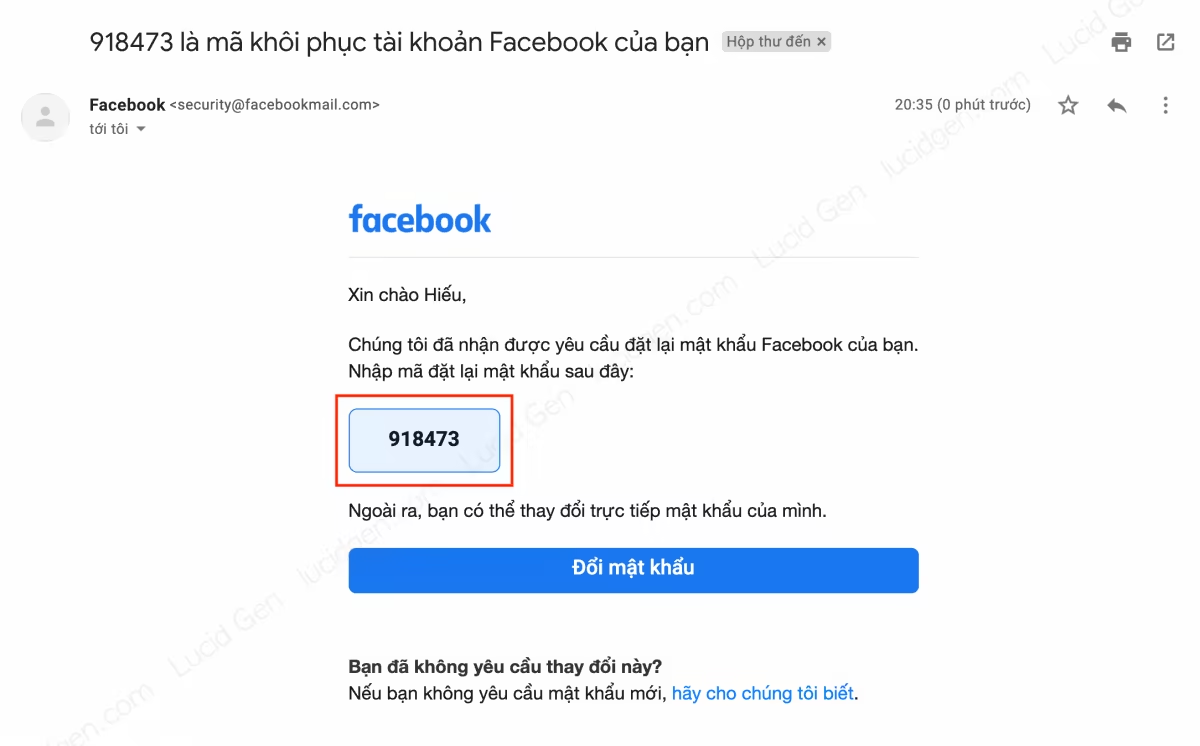
Bước 3: Bạn tạo lại mật khẩu mới cho Facebook của bạn là xong.
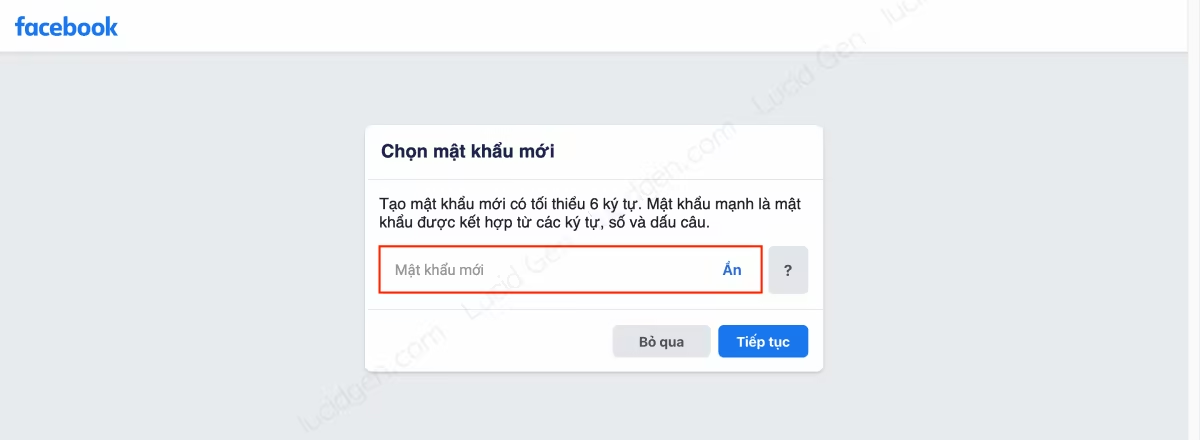
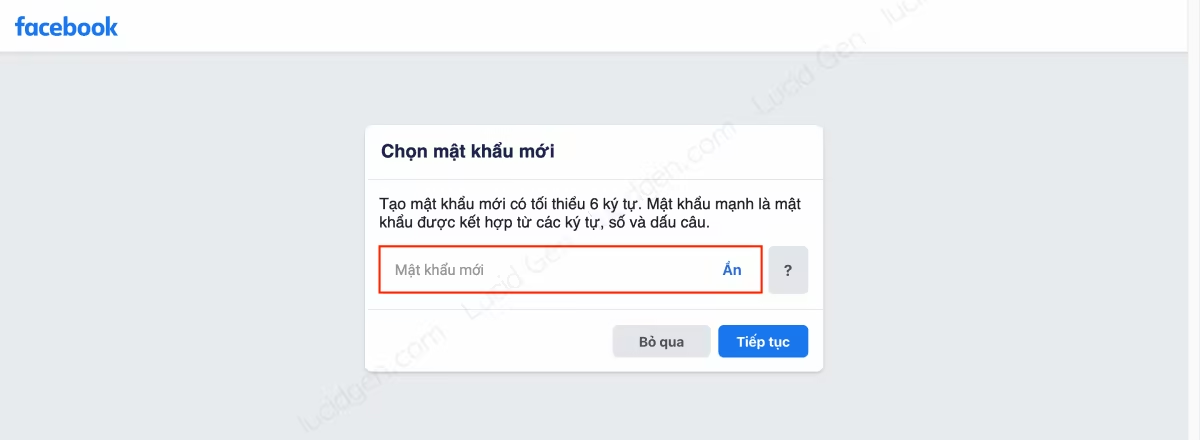
Cách 2
Bước 1: Để lấy lại mật khẩu Facebook bằng Gmail mà không cần nhập mã xác nhận thì bạn chọn “Sử dụng tài khoản Google của tôi” rồi nhấp nút Tiếp tục. Bạn cần đăng nhập Gmail vào trình duyệt trước nhé.
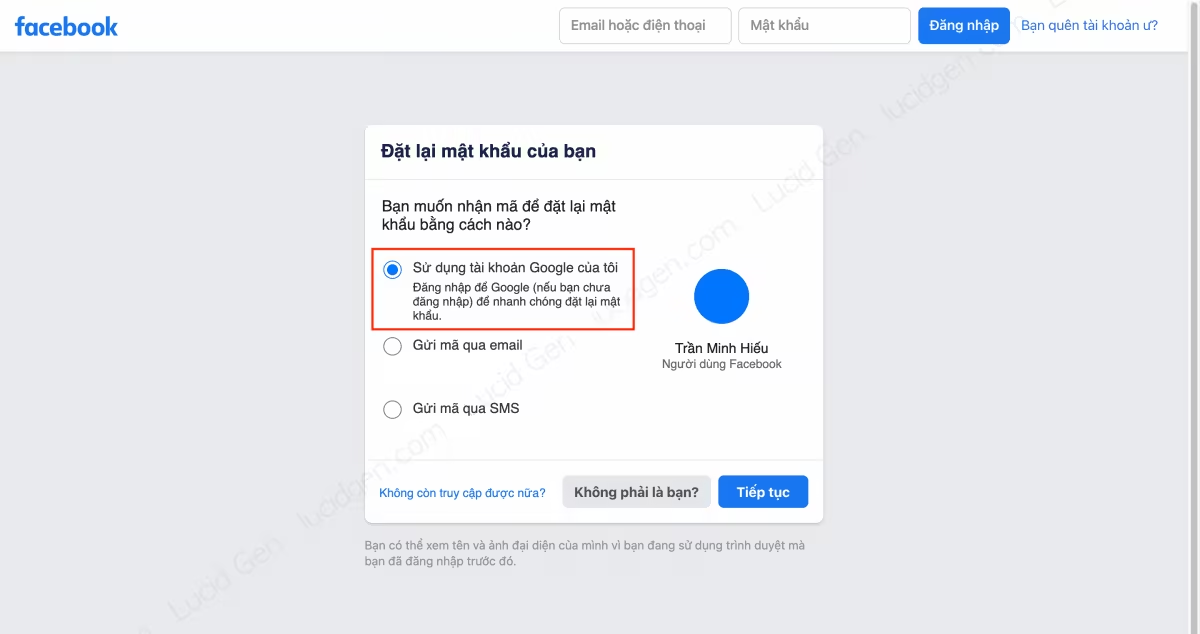
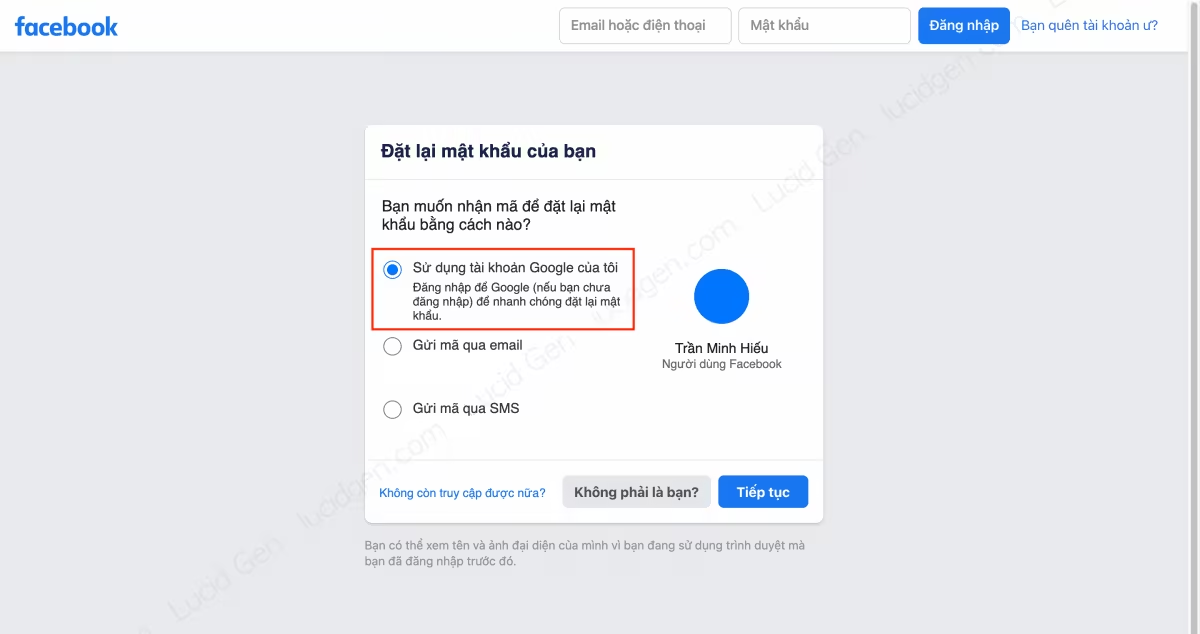
Bước 2: Bạn sẽ được chuyển đến trang chọn tài khoản Gmail đã đăng nhập trên trình duyệt. Bạn hãy chọn đúng Gmail mà bạn đã dùng để đăng ký hoặc lưu trong thông tin tài khoản Facebook nhé.
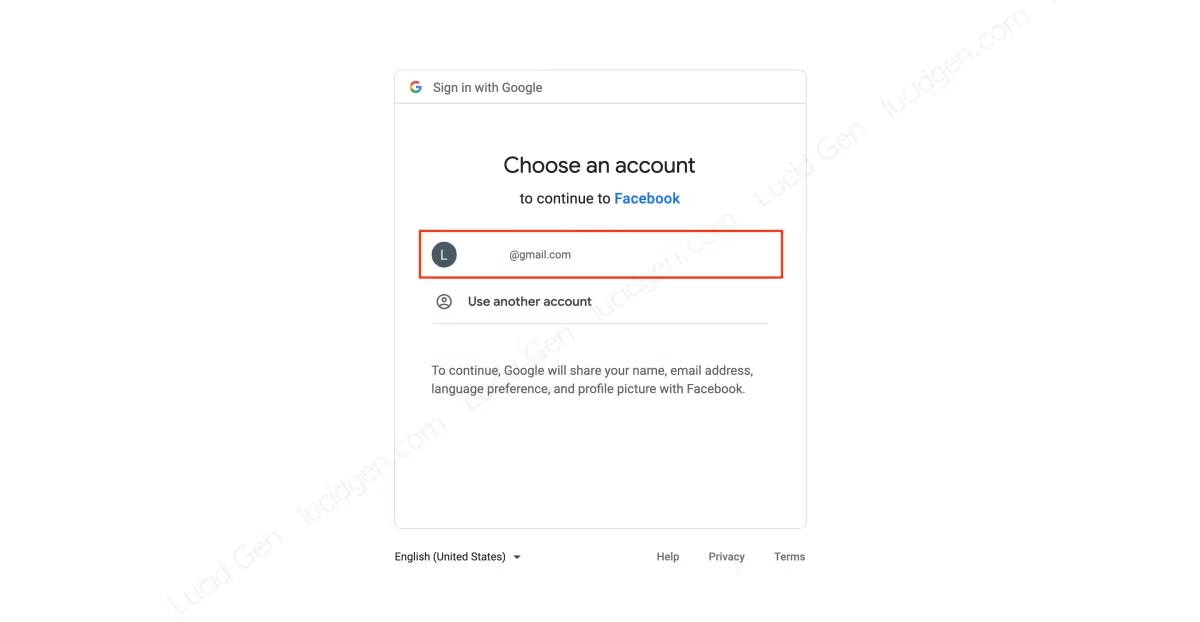
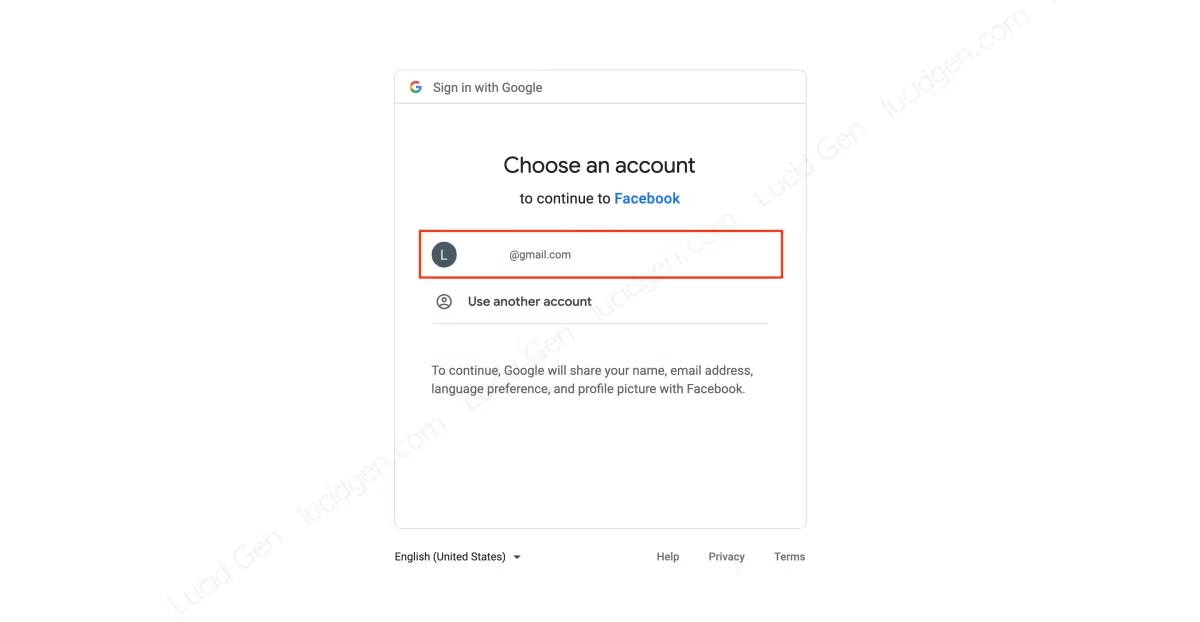
Bước 3: Nếu đúng bạn chọn đúng Gmail thì Facebook sẽ thông báo Đã xác minh email, bạn nhấp OK.
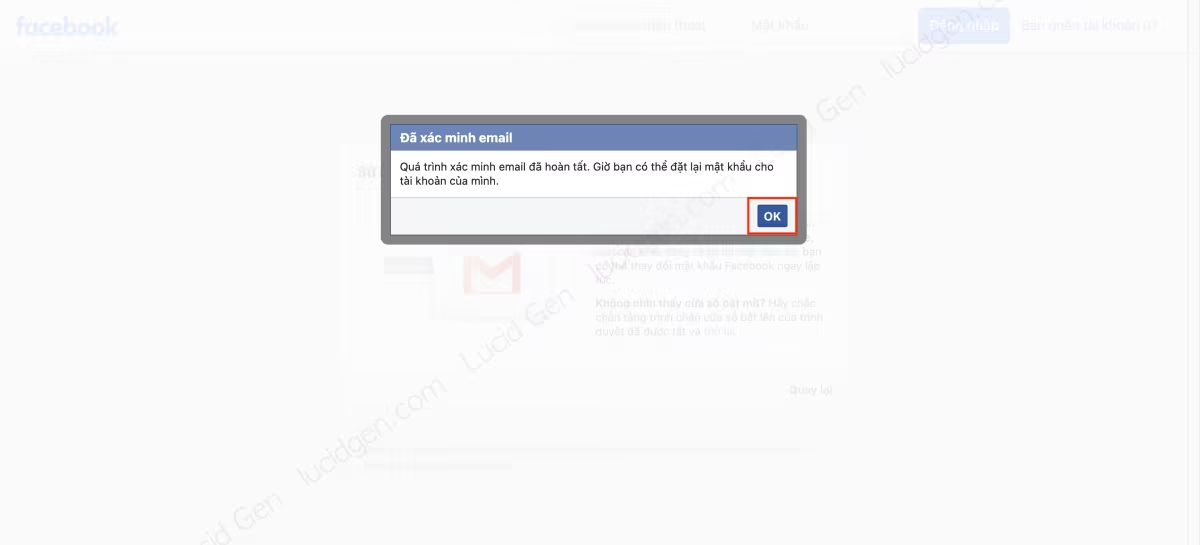
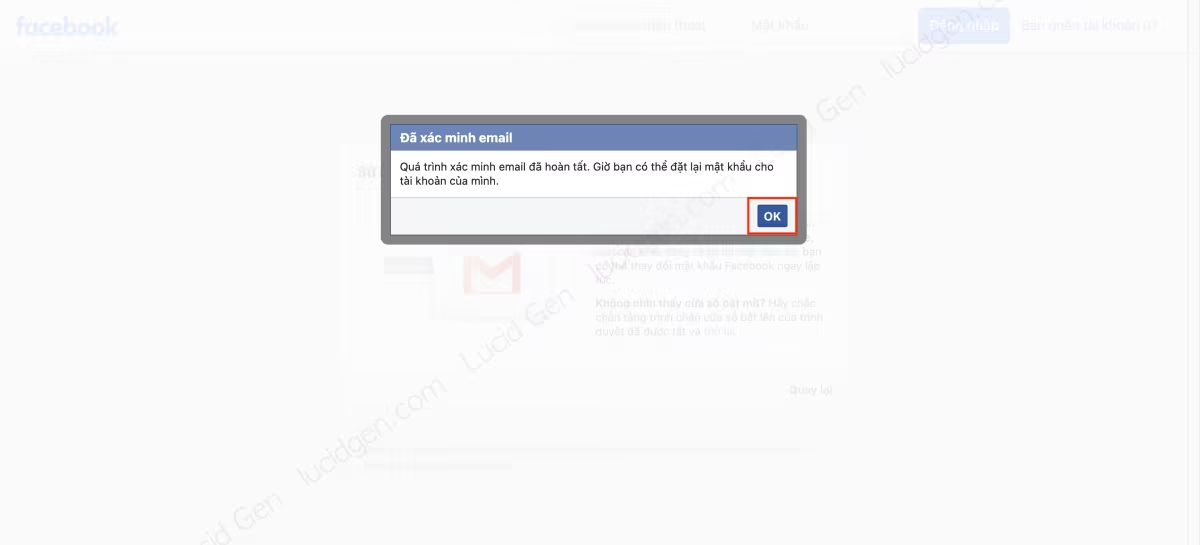
Bước 4: Bạn đặt lại mật khẩu mới cho Facebook của bạn để hoàn tất việc lấy lại mật khẩu Facebook bằng Gmail nhé. Bạn hãy xem lại cách đặt mật khẩu mà Lucid Gen đã chỉ dẫn ở phần trên để tạo một mật khẩu thật an toàn nha.
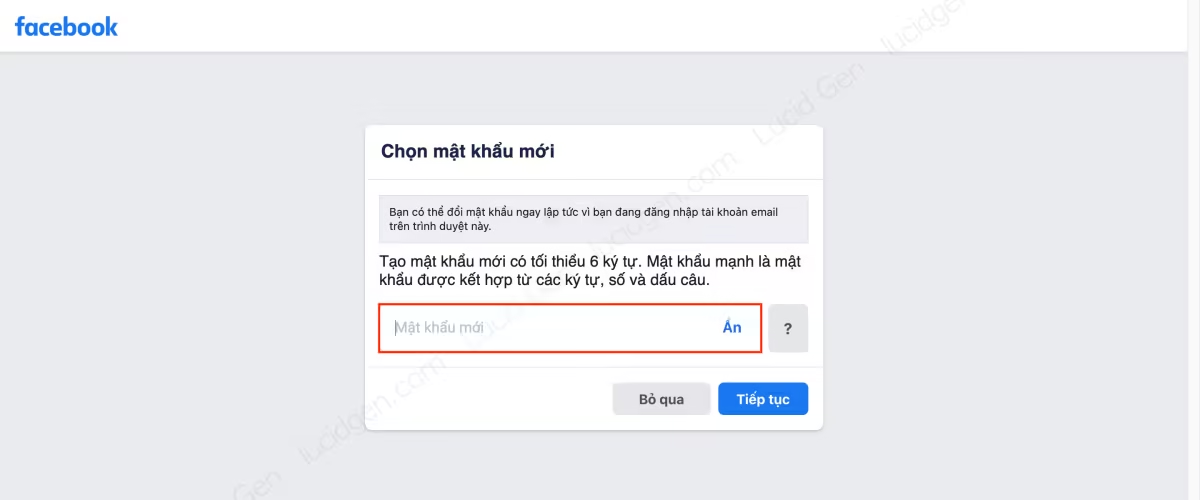
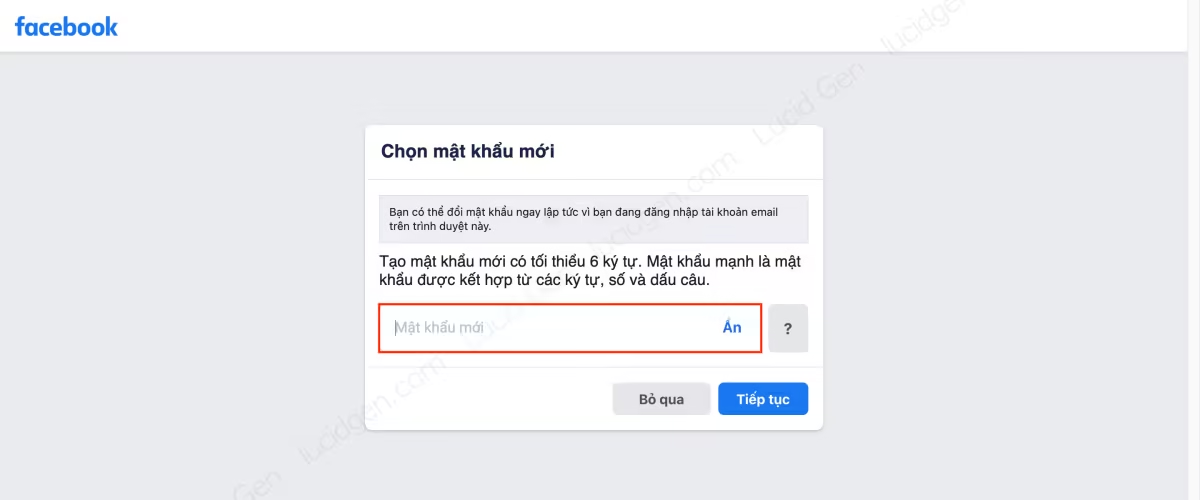
Cách bảo vệ tài khoản Facebook của bạn
- Không cho phép quyền truy cập của các bên thứ 3 không uy tính.
Nếu bạn thường sử dụng các ứng dụng trò chơi trên Facebook thì hãy vào Cài đặt > Ứng dụng doanh nghiệp để gỡ bỏ các ứng dụng mà bạn không còn sử dụng nữa. Hoặc nếu bạn thấy ứng dụng nào không đáng tin cậy thì hãy gỡ bỏ chúng nhé. - Thêm từ 3 đến 5 bạn bè đáng tin cậy vào tài khoản của bạn.
Như Lucid Gen đã chia sẻ trong bài viết, cách lấy lại mật khẩu Facebook khi mất số điện thoại và email cần có điều kiện là bạn đã thêm từ 3 đến 5 người bạn đáng tin cậy vào trong cài đặt bảo mật của Facebook. Ngay bây giờ nếu bạn vẫn còn tài khoản Facebook thì hãy làm điều này sớm đi nhé. - Không lưu mật khẩu trên trình duyệt.
Lưu mật khẩu trên trình duyệt có ưu điểm là mỗi lần bạn đăng nhập sẽ đỡ mất công nhập tay. Nhưng bạn chỉ nên lưu các tài khoản không quan trọng thôi. Vì khi ai đó mượn máy tính của bạn, họ có thể dễ dàng xem được mật khẩu Facebook của bạn thông qua phần xem mật khẩu đã lưu trong trình duyệt đấy nhé. Một trường hợp khác là nếu máy của bạn bị nhiểm virus thì chúng cũng có khả năng tấn công vào trình duyệt của bạn để đánh cắp thông tin. - Không đăng nhập vào các trang có giao diện giống Facebook nhưng không phải Facebook.com.
Bạn không nên truy cập những “link” được các tài khoản clone chia sẻ trên Facebook nhé. Chúng thường chứa các mã độc hoặc là sẽ giả mạo giao diện của Facebook rồi yêu cầu bạn đăng nhập để xem tiếp. Nếu bạn đăng nhập Facebook thật thì chúng sẽ hack luôn Facebook của bạn đó. - Bảo vệ số điện thoại và Gmail mà bạn đã dùng để đã đăng ký Facebook.
Nếu bạn sử dụng số điện thoại mới, hãy cập nhật ngay cho tài khoản Facebook của bạn. Còn Gmail thì bạn hãy bật xác minh 2 bước nhé. Có 2 thứ này thì bạn lấy lại mật khẩu Facebook dễ dàng hơn. - Bật xác thực 2 yếu tố cho Facebook của bạn.
Tất cả tài khoản mạng xã hội kể cả Facebook đều có tính năng này, hãy bật xác thực 2 yếu tố cho Facebook của bạn. Nếu bạn đã lo cho Facebook thì cũng đừng quên bật xác thực 2 yếu tố cho Instagram nữa nhé. Hai mạng xã hội này có liên kết với nhau. - Không chia sẻ hoặc cân nhắc khi chia sẻ mật khẩu Facebook với người khác.
Nếu là tài khoản cá nhân của riêng bạn thì đừng chia sẻ với người yêu, mình thấy cái kết của việc này thường không đẹp. Còn làm kinh doanh thì mỗi người mỗi kiểu, nhiều người sử dụng tài khoản cá nhân lại kinh doanh hiệu quả hơn fanpage, nếu buộc phải chia sẻ tài khoản Facebook cho các thành viên trong nhóm kinh doanh thì hãy chọn mặt gửi vàng nhé. - Không sử dụng các tiện ích lạ trên trình duyệt.
Sử dụng tiện ích trên trình duyệt giúp chúng ta cải thiện năng suất làm việc rất nhiều, nhưng bạn chỉ nên cài các tiện ích có tên tuổi uy tính, chẳng hạn như Grammarly Premium, Google Translate,… Nếu bạn dùng các tiện ích về tool Facebook thì hãy cẩn thận, hãy đổi mật khẩu của bạn thường xuyên hơn (các tiện ích tool Facebook của Lucid Gen thì an toàn nhé, hihi). - Không kết bạn không rõ lai lịch trên Facebook.
Nếu thấy một người lạ kết bạn, bạn hãy xem trang cá nhân của họ có đáng tin cậy không và kiểm tra tin nhắn chờ xem họ có nhắn gì không (vì khách hàng hỏi mua hàng thì họ cũng thường gửi kết bạn). Nếu bạn không quen biết họ và họ cũng không nhắn tin gì cho bạn thì bạn đừng chấp nhận kết bạn. Đấy có thể là một tài khoản clone muốn theo dõi bạn một thời gian để khai thác thêm thông tin của bạn trước khi hack tài khoản của bạn đấy. - Chọn chế độ chỉ mình tôi khi lưu số điện thoại hoặc email vào thông tin tài khoản Facebook.
Khi thêm số điện thoại hoặc email mới vào thông tin tài khoản Facebook thì bạn hãy chọn chế độ “Chỉ mình tôi” nếu có nhé. Đây là 2 thứ giúp bạn lấy lại mật khẩu Facebook, bạn không nên công khai chúng.
Lời kết
Lucid Gen hy vọng rằng qua bài viết này, bạn có thể lấy lại được mật khẩu Facebook thông qua bạn bè, số điện thoại hay email. Đồng thời cũng biết cách bảo vệ Facebook của bạn để không gặp lại trường hợp tương tự. Nếu bạn có thắc mắc gì về cách lấy lại mật khẩu Facebook thì hãy tự nhiên để lại bình luận bên dưới bài viết, Lucid Gen cố gắng sẽ giải đáp cho bạn hết mức có thể.
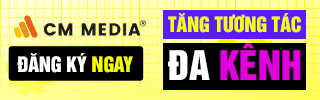







em chào anh Hiếu
anh cho em hỏi: bảo mật facebook nghĩa là bật xác thực 2 yếu tố là xong đúng ko ạ.
e cảm ơn
Chào Đăng, bật xác minh 2 yếu tố là quan trọng, chứ chưa đầy đủ để bảo mật. Ví dụ như bạn cài các tiện ích trên Chrome cũng có thể bị hack tài khoản thông qua lộ token, cookie…
Vậy để bảo mật đầy đủ phải cần làm thêm gì khác nữa vậy ạ
Những lưu ý anh viết sẵn trên bài viết đó em, cứ nhớ vậy mà làm.
tai khoan phai buc minh bi nguoi khác sử dung thay hêt gmai,sô diện thoại làm sao
Trên bài viết là những cách có thể để lấy lại mật khẩu Facebook rồi ạ. Nếu mất thế thì làm lại từ đầu cho nhanh, rút kinh nghiệm bảo mật cho đàng hoàng ở tài khoản mới thôi ạ.
Chào Hiếu,
Chị nhận bài viết về FB qua email, rất bổ ích & chị đã thêm 5 người bạn vào 1 tài khoản FB khác dự phòng. Tài khoản FB chính của chị bị hack hôm qua nhưng FB email cho chị biết & chị vào thao tác remove email của hacker ra & cài lại mật khẩu. Sau đó chị vào FB được & có post cho bạn bè biết FB của chị bị hack. Sau đó chị vào cài đặt xác thực 2 yếu tố để bảo vệ tài khoản thì FB cần xác minh chị là chính chủ. Chị làm theo các bước của FB thì đến phê duyệt trang đăng nhập thì FB không cho login mà logout cũng không được.
Vui lòng chỉ giúp chị,
Rát cám ơn Hiếu
Em chào chị Thảo,
Trước mắt chị đảm bảo email của chị được an toàn, nếu chị đã đổi mật khẩu Facebook rồi thì chị vào trong phần Cài đặt > Bảo mật và đăng nhập để đăng xuất Facebook của chị ra khỏi tất cả thiết bị khác (trừ thiết bị mà chị đang sử dụng). Các tính năng về xác minh hay bảo mật của Facebook nếu làm dồn dập nó sẽ hay bị treo. Chị thử lại sau 24h nha. Em có bài viết hướng dẫn cách bật xác thực 2 yếu tố Facebook, chị tham khảo nha.
Bây giờ FB không cho chị login hay logout nên chị không vào Cài đặt được, kể cả laptop & ĐT riêng của chị. 2 cái này chỉ có chị dùng thôi, Chị bị treo từ hôm qua, hôm nay vào vẫn không logout được, cứ bị màn hình “phê duyệt đăng nhập” & chị nhấn tiếp tục thì hiện ra “lần đăng nhập không được phê duyệt” & không đăng xuất được
Chào thị Thảo, chị xem video này có phải giống trường hợp của chị không nhé.
Cám ơn video của Hiếu gởi, đúng là trường hợp của chị. Chị làm theo video đó nhưng FB vẫ chưa mở cho chị. Chắc chị nhờ anh đăng bài video đó làm, rất cám ơn sự hổ trợ nhanh của Hiếu. Rất tuyệt vời!
Cảm ơn web. Mình đã lấy lại được nhờ số điện thoại, cách nhờ bạn bè tin cậy đúng là phải thêm vào từ trước chứ không thì cũng bó tay.
Đúng rồi Huy, lấy lại được rồi thì thêm bạn bè tin cậy vào để dự phòng vào luôn sau này.